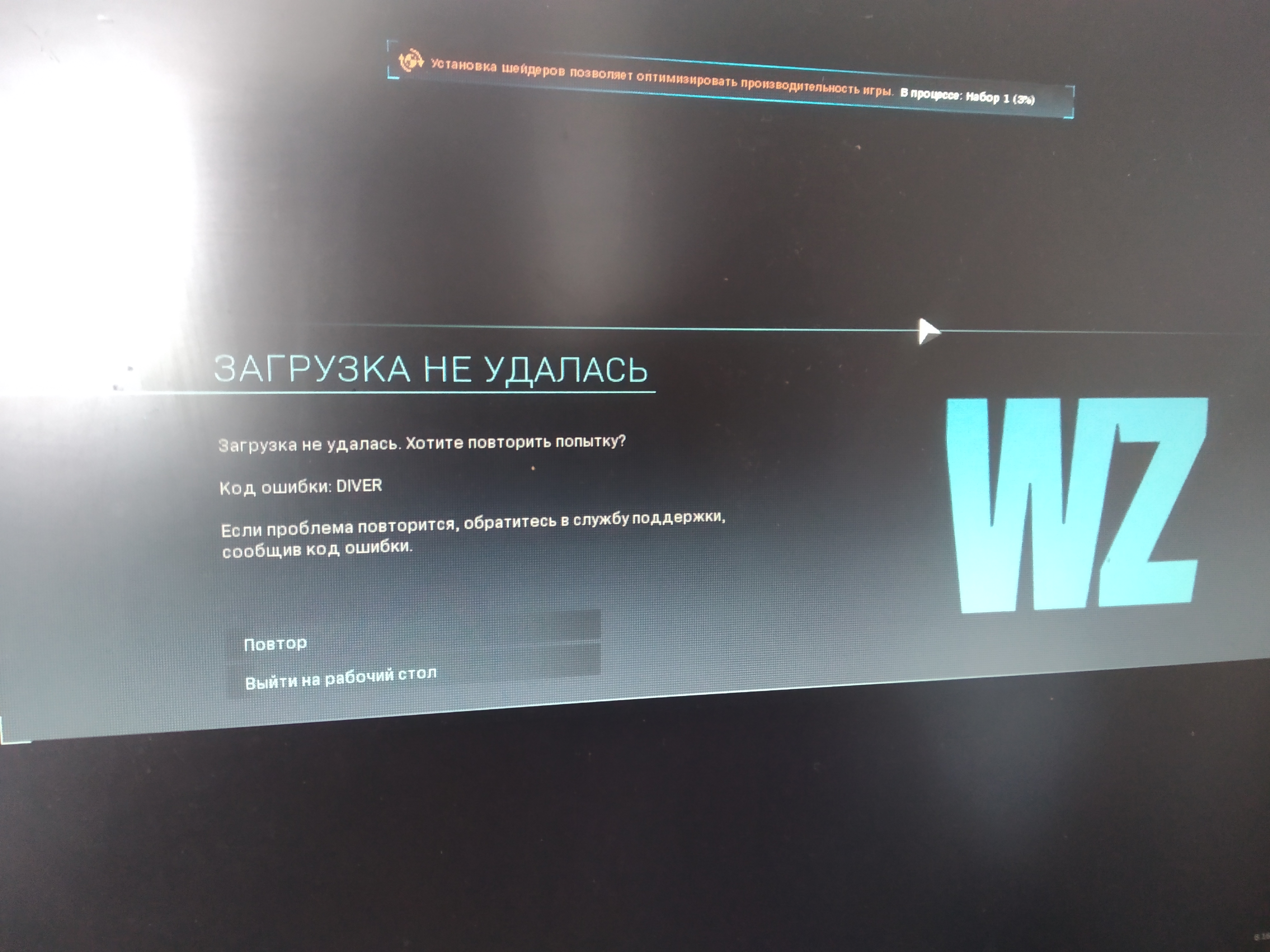Иногда при запуске Call of Duty: Warzone 2.0 появляются ошибки. Неприятно, но установленная вами игра может не запускаться, вылетая, зависая, показывая чёрный экран и выдавая ошибки в окнах. Поэтому возникают вполне логичные вопросы: «Что делать?», «Из-за чего это происходит?» и «Как решить проблему?». Мы постарались собрать всю необходимую информацию с универсальными инструкциями, советами, различными программами и библиотеками, которые призваны помочь решить наиболее распространённые ошибки, связанные с Call of Duty: Warzone 2.0
Необходимое ПО для Call of Duty: Warzone 2.0
Мы настоятельно рекомендуем ознакомиться со ссылками на различные полезные программы. Зачем? Огромное количество ошибок и проблем в Call of Duty: Warzone 2.0 связаны с не установленными/не обновлёнными драйверами и с отсутствием необходимых библиотек.
Последняя версия драйвера Nvidia GeForce[www.nvidia.ru] .
Последняя версия драйвера AMD Radeon .[www.amd.com]
Пакет DirectX .[www.microsoft.com]
Библиотека Microsoft .NET Framework 3.5 .[www.microsoft.com]
Библиотека Microsoft .NET Framework 4 .[www.microsoft.com]
Библиотека Microsoft Visual C++ 2015[www.microsoft.com]
Библиотека Microsoft Visual C++ 2013[www.microsoft.com]
Общий гайд на исправления большинства ошибок или вылетов в Warzone 2.0 и MW2
1 . Драйвера для nvidia ставьте 516 или 522
2. врубаете впн полный типа Windscribe и так далее делаете проверку локальных файлов игры потом заходите в игру до полного входа ,потом релог впн вырубаете нужно сделать 1 раз . главное докачать файлы и зайти в игру
3. параметр буферизация теней ставите низко или средне скрин ниже ,или наоборот выше .
там все просто, если у вас при загрузке карты фриз на 1-2 сек значит ставите минимум в буфере , если фризы остались поставте разрешение текстур : обычно .
4.отключите оверлей стим и нвидиа ,в игре есть свой счетчик фпс – раздел интерфейс .
5. после всех манипуляций оптимизируйте шейдеры ,скрин ниже нужен релог
6. советуют выключить нвидиа reflex на время тестите сами
7.выключить эффект паралапса скрин ниже
ВЫЛЕТАЕТ CALL OF DUTY WARZONE 2.0 / ОШИБКА / УБРАТЬ ЛАГИ
Желательно сделать всем игрокам 3 твика системы:
1 твик:
1. Нажать win + R и написать msconfig
2. В окне Конфигурация системы вкладка загрузка – вкладка ниже дополнительные параметры
3. В графе выбрать число процесоров макс что у вас стоит и поставить галочку, так-же сделать в графе максимум памяти и поставить галочку, затем нажать Ок
4. Нажать применить и Ок и выполнить Перезагрузку ПК
2 твик:
1. В поиске Windows набрать настройка представления и производительность системы
2. Далее вкладка Дополнительно, где Виртуальная памаять нажимаем изменить
3. Далее выставялем минимальное значение в 1.5 раза больше чем у вас Оперативной памяти,а максимальное значение в 3 раза больше чем, у вас Оперативной памяти.
Скриншот и расчёт , если стоит 16 гигов Оперативной памяти на ПК.
4. Нажимаем задать и ок потом ещё раз Ок и перезагружаем ПК
3 твик:
1. Профиль вашей учетной записи не должен состоять из латинских букв:
Как не правильно скриншот ниже:
2. Поменяйте название учетной записи на английское название
Как устранить сбои и другие проблемы в Call of Duty Modern Warfare II (2022)
Ниже приведен список возможных действий, которые должны помочь вам устранить сбои при запуске шутера. Если вы не можете запустить Call of Duty Modern Warfare II без получения сообщения об ошибке, попробуйте выполнить каждое из приведенных ниже действий.
Проверьте целостность файла
Откройте цифровой магазин, в котором вы купили игру, и проверьте целостность файлов. Для этого достаточно будет щелкнуть правой кнопкой мыши на игре в библиотеке, выбрать “Свойства” и перейти к локальным файлам, где следует выбрать “Проверить целостность файлов игры”.
Обязательно дождитесь полной проверки, этот процесс может быть долгим. После его завершения попробуйте запустить игру снова, даже если ничего не было загружено дополнительно.
Проверьте графические драйверы
Перед запуском Call of Duty Modern Warfare II обязательно проверьте, установлена ли последняя версия графического драйвера для вашей видеокарты. Это можно сделать через фирменные приложения AMD или Nvidia.
Если игра запускалась ранее, но перестала корректно работать после установки драйвера, необходимо перейти на предыдущую версию файла. Скачать последние версии драйверов для видеокарт можно с официальных сайтов AMD или Nvidia.
Измените свойства исполняемого файла
Перейдите в главный каталог игры. Вы можете узнать его через цифровой магазин, щелкнув правой кнопкой мыши на игре и выбрав “Посмотреть расположение файла”. Найдите исполняемый файл шутера “cod.exe” и щелкните по нему правой кнопкой мыши. Перейдите на вкладку “Совместимость” и установите флажки “Отключить полноэкранную оптимизацию” и “Запускать эту программу от имени администратора”.
Проверьте антивирус и брандмауэр
Одной из причин проблем с запуском Call of Duty Modern Warfare II может быть ваш антивирус. Обязательно проверьте последние файлы в карантине, возможно, туда попали некоторые элементы игры. Даже если там ничего нет, добавьте в исключения папку, в которой находится Call of Duty Modern Warfare II.
После этого проверьте свой брандмауэр. Откройте “Брандмауэр Windows Defender” и выберите “Разрешить приложение или функцию через брандмауэр Windows Defender”. Нажмите на опцию “Изменить параметры” и выберите игру из общего списка.
Отключите ненужные приложения
Перед запуском Call of Duty Modern Warfare II отключите все неиспользуемые приложения. Discord, CORSAIR iCUE, GeForce Experience и другие программы, имеющие встроенный оверлей, могут мешать стабильной игре.
Как устранить сбои после запуска
Если после запуска игры Call of Duty Modern Warfare II произошел сбой, вам может помочь следующее:
Отредактируйте реестр
Откройте редактор реестра – введите regedit в поле поиска на панели задач, а затем выберите “Редактор реестра”. Перейдите в раздел HKEY_LOCAL_MACHINESystemCurrentControlSetControlGraphicsDrivers. Создайте параметр DWORD с именем TdrLevel и установите его значение 0. Убедитесь, что вы выбрали ‘decimal’. Перезагрузите компьютер
Создайте файл подкачки
Если игра продолжает сбоить, попробуйте создать дополнительный файл подкачки. Обязательно нужно сделать его только на том диске, на котором установлена сама игра. Для этого в строке поиска на панели задач наберите “Представление системы и настройка производительности”. Выберите “Дополнительно” и “Изменить”. После этого выберите диск, на котором установлена игра, и укажите размер для файла подкачки (он должен быть меньше вашей оперативной памяти).
Warzone 2.0 в России — как скачать игру в Steam
Что понадобится
Любой рабочий VPN-сервис для ПК. Список бесплатных VPN и его настройке вы можете узнать в отдельном материале[ggdt.ru].
Как скачать Warzone 2.0 в России:
1.Закройте Steam.
2.Включите VPN на ПК (не в браузере), запустите Steam и начните предзагрузку Call of Duty: Warzone 2.0. Для этого можно перейти прямо из браузера по ссылке steam://install/1962663.
3.Как только загрузка начнётся, отключите VPN.
4.После этого Warzone 2.0 будет скачиваться без VPN. Если этого не произойдёт, просто перезапустите Steam.
Call of Duty: Warzone 2.0 Увеличиваем FPS через конфиг options.3.cod22.cst
Идём в Ваш компьютерДокументыCall of Dutyplayersoptions.3.cod22.cst открываем с помощью блокнота и идем в самый низ ищем RendererWorkerCount:0.0 = “Указываем ваше количество потоков” // -1 to 16 . Не забываем сохранить блокнот.
Видим прирорст фпс на пк, прибавка была почти в 2 раза.
Низкий FPS, Call of Duty: Warzone 2.0 тормозит, фризит или лагает
1. Запустите диспетчер задач и в процессах найдите строку с названием игры (Call of Duty: Warzone 2.0). Кликайте ПКМ по ней и в меню выбирайте «Приоритеты» , после чего установите значение «Высокое» . Теперь остаётся лишь перезапустить игру.
2. Уберите всё лишнее из автозагрузки. Для этого все в том же диспетчере задач нужно перейти во вкладку «Автозагрузка» , где нужно отключить лишние процессы при запуске системы. Незнакомые приложения лучше не трогать, если не знаете, за что они отвечают, иначе рискуете испортить запуск системы.
3. А также рекомендуем в настройках, связанных с энергопотреблением, установить «Максимальную производительность» . То же касается и видеокарты: нужно установить максимальную производительность в настройках графического процессора (это можно сделать в «Управлении параметрами 3D» ), а в фильтрации текстур выбирайте параметр «Качество».
4. Если ваша видеокарта от Nvidia по возрасту не старше серии графических процессоров GTX 10, тогда частоту кадров вполне реально поднять за счёт ускорения работы с видеокартой. Для реализации задуманного опять-таки нужно открыть «Панель управления» Видеокарты, перейти в уже знакомую вкладку «Управление параметрами 3D» и выбрать в списке с программами игру, после чего отыскать «Вертикальный синхроимпульс» и кликнуть по нему, чтобы в меню выставить параметр «Быстро» .
5. Следует удалить временные папки, ненужные файлы и кэш. На просторах интернета можно найти кучу самых разных программ, которые помогают это сделать. Мы рекомендуем воспользоваться для этого программой BleachBit или CCleaner .
6. Проведите дефрагментацию или оптимизацию жёсткого диска. Для этого перейти в «Свойства жёсткого диска» вкладка «Сервис» «Дефрагментация» или «Оптимизация» . Кроме того, там же можно провести проверку/очистку диска, что в некоторых случаях помогает.
7. В конце концов, перейдите на простое оформление, чтобы компьютер не нагружался ресурсоёмкими эффектами. К примеру, можно смело отключать встроенные отладчики, индексирование поиска и многое другое.
Call of Duty: Warzone 2.0 вылетает в случайный момент или при запуске
1. Первым делом попробуйте наиболее простой вариант – перезапустите Call of Duty: Warzone 2.0, но уже с правами администратора.
2. Обязательно следует проверить, не возникает ли конфликтов у Call of Duty: Warzone 2.0 с другими приложениями на компьютере. Например, многие игроки часто ругаются на утилиту под названием MSI AfterBurner , поэтому, если пользуетесь такой или любой другой похожей, отключайте и пробуйте запустить игру повторно.
3. Вполне возможно, что игра отказывается адекватно работать из-за Windows Defender (он же «Защитник» ) или из-за антивируса. Поэтому вам следует зайти в опции и добавить .exe-файл запуска Call of Duty: Warzone 2.0 в исключения, или сразу отключить антивирус вместе с Защитником (они также могли удалить какой-нибудь жизненно важный файл для игры, который нужно восстановить).
4. в Discord — открываем настройки приложения, кликаем «Оверлей» в меню слева, отключаем опцию «Включить внутриигровой оверлей«;
5. в GeForce Experience — тоже открываем настройки, в разделе «Общие» находим и отключаем «Внутриигровой оверлей«.
Отсутствует DLL-файл или ошибка DLL
Для начала следует объяснить, как вообще возникают ошибки, связанные с DLL-файлами: во время запуска Call of Duty: Warzone 2.0 обращается к определённым DLL-файлам, и если игре не удаётся их отыскать, тогда она моментально вылетает с ошибкой. Причём ошибки могут быть самыми разными, в зависимости от потерянного файла, но любая из них будет иметь приставку «DLL» .
Для решения проблемы необходимо отыскать и вернуть в папку пропавшую DLL-библиотеку. И проще всего это сделать, используя специально созданную для таких случаев программу DLL-fixer[dll-files-fixer.ru.softonic.com] – она отсканирует вашу систему и поможет отыскать недостающую библиотеку. Конечно, так можно решить далеко не любую DLL-ошибку, поэтому ниже мы предлагаем ознакомиться с более конкретными случаями.
Ошибка d3dx9_43.dll, xinput1_2.dll, x3daudio1_7.dll, xrsound.dll и др.
Все ошибки, в названии которых можно увидеть «d3dx» , «xinput» , «dxgi» , «d3dcompiler» и «x3daudio» лечатся одним и тем же способом – воспользуйтесь веб-установщиком исполняемых библиотек DirectX .[www.microsoft.com]
Ошибка MSVCR120.dll, VCRUNTIME140.dll, runtime-x32.dll и др.
Ошибки с названием «MSVCR» или «RUNTIME» лечатся установкой библиотек Microsoft Visual C++ (узнать, какая именно библиотека нужна можно в системных требованиях).
Не вижу друзей / друзья в Call of Duty: Warzone 2.0 не отображаются
1. Убедитесь в том, что вы вместе с друзьями собираетесь играть в одном игровом регионе, в лаунчере установлен одинаковый регион загрузки.
2. Если вышеописанный способ не помог, тогда самое время очистить кэш и запустить проверку целостности файлов.
3. Самый радикальный способ решения проблемы – необходимо полностью переустановить лаунчер. При этом в обязательном порядке удалите все файлы, связанные с лаунчером, чтобы ничего не осталось на компьютере.
4. Конкретно для «Стима» существует ещё один максимально простой способ решения проблемы: выбираете любой понравившийся раздел «Библиотека» или «Сообщество» , после чего переходите на открытой вкладке в «Steam» «Просмотр» «Друзья» «Игры» «Справка» . И далее в разделе с друзьями, в выпадающем меню поставьте галочку напротив пункта «В сети» (или переставьте статус, но вернитесь к тому, где вы в сети).
Ошибка DirectX в Call of Duty: Warzone 2.0
1. Первым делом необходимо установить «чистую» версию драйвера вашей видеокарты (то есть не стоит сразу спешить устанавливать тот же GeForce Experience, ничего лишнего от AMD и аудио).
2. При наличии второго монитора попробуйте отключить его, а также отключите G-Sync и любые другие виды дополнительных/вспомогательных устройств.
3. Воспользуйтесь средством проверки системных файлов для восстановления повреждённых или отсутствующих системных файлов.
4. В случае если используете видеокарту от Nvidia, тогда попробуйте включить «Режим отладки» в панели управления видеокартой.
5. Часто причиной ошибки служит перегретая видеокарта, поэтому для проверки её работоспособности рекомендуем воспользоваться программой FurMark . Если это оказалось действительно так, тогда следует понизить частоту видеокарты.
6. Если вдруг столкнулись с другими ошибками, тогда рекомендуем переустановить DirectX, но перед этим лучше на всякий случай удалить старую версию (при этом обязательно удалите в папке перед переустановкой все файлы начиная с «d3dx9_24.dll» и заканчивая «d3dx9_43.dll» ).
Ошибка 0xc000007b в Call of Duty: Warzone 2.0
Обычные способы решения проблемы:
Самый очевидный и наиболее простой способ разобраться с ошибкой – переустановить драйверы для видеокарты, а после запустить игру от имени администратора.
Далее попробуйте обновить или установить .Net Framework, DirectX и Visual C++.
Как вариант, воспользуйтесь командной строкой («Пуск» «Выполнить»), где нужно прописать команду «sfc /scannow» (система просканирует всё и по возможности попытается заменить повреждённые файлы, если существуют кэшированные копии).
И напоследок следует попробовать удалить софт, который конфликтует с видеодрайвером. Обычно к такому лишнему софту относятся программы, улучшающие графику.
Второй способ – бесплатная программа Dependency Walker 64bit:
После установки Dependency Walker 64bit[www.dependencywalker.com] , запускайте утилиту и переходите по следующему адресу: «View» «Full Patch» «.exe-файл проблемной игры» (в некоторых случаях после это появляется окно с ошибками, но на него не стоит обращать внимания, просто закройте окно). Переключитесь на раздел «Module» , крутите до конца ошибки, смотрите на значения в столбиках.
Колонка CPU включает в себя все DLL-библиотеки, все они должны быть 64-битные для видеоигры. Поэтому если заметили DLL-файл с x86 архитектурой в красном столбике колонки CPU, тогда это значит, что именно из-за этого файла возникает ошибка 0xc000007b.
Как только проблемный файл найден, остаётся перейти на официальный сайт https://www.dll-files.com/ и скачать там уже 64-битную версию файла DLL. Находите, скачиваете, помещаете его в папку «C:Windowssystem32» и в корневую папку Call of Duty: Warzone 2.0, после чего проверяете работоспособность.
Ошибка 0xc0000142 / 0xe06d7363 / 0xc0000906
Отключите антивирусную программу
Полностью удаляете приложение, чтобы не осталось никаких папок и остаточных файлов.
Отключаете или лучше удаляете в системе антивирусную программу.
Теперь снова приступаете к установке приложения.
Отключите «Защитник Windows»
Открыть «Центр безопасности Защитника Windows» выбрать настройки нажать на раздел «Защита от вирусов и угроз».
После нужно нажать на «Управление настройки» в открывшемся разделе спуститься до пункта «Параметры защиты от вирусов и других угроз».
В новом окне отключаете «Защиту в режиме реального времени» и следом «Облачную защиту» чуть позже система вновь включить защитник, но у вас будет время проверить игру на наличие ошибки.
И если окажется, что проблема действительно заключается в «Защитнике Windows», тогда необходимо добавить exe-файл игры в список исключений этой программы.
Проверьте путь на наличие кириллицы
Обязательно проверьте, что путь к приложению не содержал наличие кириллицы. Причём стоит отметить, что наличие в адресе «Пользователи» никак не влияет на это. Так что если после «Пользователи» идёт кириллица, тогда придётся создавать нового локального пользователя, у которого имя будет иметь латинские буквы. В таком случае также, возможно, придётся переустановить и само приложение на новом пользователе.
Воспользуйтесь чистой загрузкой
Открываете в Windows 10 окно «Параметры», используя меню Пуск или сочетание клавиш Win + I.
Далее открываете раздел под названием «Приложения» переключаетесь на вкладку «Автозагрузка», где необходимо проблемный exe-файл и отключить его.
Проверьте целостность файлов
Откройте «Командную строку» от имени администратора (для этого в поиске просто введите «Командная строка).
И как только откроется соответствующее, окно введите команду sfc /scannow после чего нажмите Enter все найденные ошибки будут автоматически исправлены.
Измените значение в реестре
Используя сочетание клавиш Win + R в окне «Выполнить» введите команду regedit нажмите OK после чего в окне «Редактор реестра» отыщите раздел, представленный ниже.
HKEY_LOCAL_MACHINESOFTWAREMicrosoftWindows NTCurrentVersionWindows
И если он присутствует, тогда необходимо следом отыскать параметр LoadAppinit_DLLs – далее в нём нужно изменить значение опции с 1 на 0 после необходимо применить настройки и перезагрузить систему.
Ошибка «Недостаточно памяти»
Необходимо попробовать увеличить файл подкачки ( «Пуск» «Параметры системы» в строке наверху вводите «Производительность» выбирайте «Настройку представления и производительности системы» «Дополнительно» «Изменить» убираете галочку с функции «Автоматически выбирать…» выбираете размер ).
Возможно, что определённая программа или даже несколько, вызывают утечку памяти или завёлся вирус. Для проверки и возможного решения проблемы откройте диспетчер задач, после чего необходимо отсортировать всё, что есть по потреблению памяти.
Звук в Call of Duty: Warzone 2.0 отсутствует или пропадает в заставках
В трее нажмите ПКМ по значку динамика;
В открывшемся меню необходимо выбрать пункт «Звуки» ;
Следом необходимо выбрать устройство (это могут быть либо динамики, либо наушники) и нажать на «Свойства» ;
Перейти на соседнюю вкладку «Дополнительно» ;
Отыщите меню под названием «Формат по умолчанию» , чтобы задать значение, но оно должно быть ниже текущего;
Нажмите «Применить» , откройте Call of Duty: Warzone 2.0 и проверьте результат проделанной работы.
Проблему, которая связана с отсутствием звука в заставках, решить первым способом не получится, поэтому сделайте следующее:
Вновь в трее ПКМ по значку динамика;
В меню отыщите функцию под названием «Пространственный звук» , чтобы отключить;
Остаётся лишь перезапустить Call of Duty: Warzone 2.0 и проверить результат.
Появляется чёрный экран в Call of Duty: Warzone 2.0
1. Драйверы установлены/обновлены, но Call of Duty: Warzone 2.0 всё равно отказывается работать нормально? Тогда нужно проверить ПО, установлены ли вообще необходимые библиотеки? В первую очередь проверьте наличие библиотек Microsoft Visual C++ и .Net Framework , а также наличие «свежего» DirectX .
2. Если ничего из вышеописанного не дало нужного результата, тогда пора прибегнуть к радикальному способу решения проблемы: запускаете Call of Duty: Warzone 2.0 и при появлении чёрного экрана нажимаете сочетание клавиш «Alt+Enter», чтобы игра переключилась на оконный режим. Так, возможно, откроется главное меню игры и удастся определить проблема в игре или нет. Если удалось перейти в оконный режим, тогда переходите в игровые настройки Call of Duty: Warzone 2.0 и меняйте разрешение (часто получается так, что несоответствие разрешения игры и рабочего стола приводит к конфликту, из-за которого появляется чёрный экран).
3. Причиной этой ошибки также могут послужить различные программы, предназначенные для захвата видео и другие приложения, связанные с видеоэффектами. А причина простая – появляются конфликты.
4. И напоследок – проблема, вероятнее всего, может быть связана с технической составляющей «железа». Видеоадаптер может перегреваться, как и мосты на материнской плате, что влечёт за собой уменьшенное энергопотребление видеокарты. Мы не будем вдаваться в детальные технические подробности, поэтому просто рекомендуем в обязательном порядке почистить свою машину от пыли и также поменять термопасту!
Появляется цветной экран
Появление цветастого экрана часто связано с тем, что используются сразу две видеокарты. Если в материнской плате присутствует встроенный графический процессор, но играете на дискретном, игра в любом случае запустится на встроенном. Поэтому и возникают «цветные» проблемы, поскольку монитор подключён по умолчанию к дискретной видеокарте.
Не менее часто цветной экран появляется в том случае, если появились проблемы с выводом изображения. Подобное вызывает самые разные причины, но существуют две наиболее распространённые: 1 – стоят устаревшие драйвера; 2 – ваша видеокарта не поддерживается. Поэтому рекомендуем обновить в первую очередь драйвера.
Изображение в Call of Duty: Warzone 2.0 мерцает
Как правило, проблема связана с перегретой видеокартой. Первым делом следует проверить провода, вдруг они перекрыли вентиляторы системы охлаждения, но если там полный порядок, тогда самое время сбросить разгон видеокарты: нужно войти в приложение MSI Afterburner (или подобное) и нажать на «Reset» .
ЕСЛИ WARZONE 2 ВЫЛЕТАЕТ — ОШИБКА GAME_SHIP.EXE
Проблема пока одна из самых «популярных» и в Call of Duty Modern Warfare 2, и в Warzone 2. А с учетом того, что возникает она по причине плохой оптимизации самой игры, бороться с нею тоже не просто.
Плюс, довольно часто game_ship.exe выскакивает не от того, что комп не тянет Warzone 2, а из-за очередного сбоя на серверах. Что еще больше запутывает. Так или иначе, когда случается game_ship.exe, то пробуем следующее:
1. временно отключаем Razer Synapse и все прочие проги для «разгона»;
2. проверяем и обновляем драйвер видеокарты, либо же наоборот, окатываем его до предыдущей версии, с которой игра работала без вылетов;
3. отключаем внутриигровой чат;
4. идем в настройки графики, вырубаем опцию «Отображение текстур по требованию», вместо «Nvidia DLSS» ставим «AMD FSR» (или наоборот — вместо AMD FSR ставим Nvidia DLSS), понижаем частоту кадров в игре до 75 fps и перезапускаем игру еще раз.
ЕСЛИ WARZONE 2 ВЫЛЕТАЕТ — ОШИБКА 0X887A0006 ИЛИ 0X887A0005
… и вылетает. Притом рандомно и без видимых на то причин. Ситуация очень «мутная». Тем не менее, когда случается ошибка 0x887A0006 или 0x887a0005, то как вариант пробуем следующее:
1. запускаем MW2 и открываем настройки графики;
2. переходим во вкладку «Качество» и находим параметр «Масштабирование/Резкость«;
3. в соответствующем меню вместо «Nvidia DLSS» ставим «AMD FSR» (или наоборот — вместо AMD FSR ставим Nvidia DLSS);
4. закрываем MW2, запускаем процедуру восстановления файлов игры и потом запускаем её от имени администратора.
Очень вероятно, что причиной ошибки в данном случае также является драйвер видеокарты. То бишь, проверяем версию и обновляем. НО только делаем «чистую установку». После этого запускаем процедуру восстановления файлов («Проверить целостность файлов» в Steam или «Проверка и восстановление» в BattleNet) и перезапускаем игру от имени администратора.
ЕСЛИ WARZONE 2 ВЫЛЕТАЕТ — ОШИБКА 0XC0000005(0) N
…выскакивает на этапе входа в бой и игра от этого, как правило, вылетает. А так как происходит такое по причине того, что игре не хватает каких-то данных, которые должны храниться локально, то есть, в памяти консоли или компа, но не хранятся (пропали, повреждены и т.п.), то:
1. вырубаем «разгон» видеокарты (возвращаем её в штатный режим работы);
2. отключаем оверлеи Discord, Rivatuner, GeForce Experience и пр;
3. проверяем и обновляем драйвер видеокарты;
4. запускаем восстановление файлов игры (через клиент BattleNet или Steam);
5. временно отключаем антивирус и перезапускаем Warzone 2.
Игра зависает / ошибка DXGI_ERROR_DEVICE_HUNG / черный экран
Возможно, проблема в перегреве видеокарты. Проверьте, не застопорились ли вентиляторы ее системы охлаждения соседними проводами. Если с этим все в порядке, то попробуйте сбросить разгон: зайдите в приложение MSI Afterburner и нажмите кнопку Reset (если такой программы не установлено, то видеокарта скорее всего не разгонялась).
Call of Duty: Warzone 2.0 вылетает с ошибкой 0x0000005(0) / 0x00001338
Удалите папку C:Users («Пользователи»)ИмяПользователяDocuments («Документы»)Call of Dutyplayers и перезапустите компьютер.
Игра вылетает с ошибкой 0x0c000142 / 0x0c000005
Запустите проверку системных файлов Windows. Для этого нажмите сочетание клавиш Windows + R, а затем в открывшемся окне введите «sfc /scannow» (без кавычек). После завершения проверки перезапустите компьютер.
Игра мерцает, есть микрофризы, наблюдается необоснованное падение FPS в Call of Duty: Warzone 2.0 + MW2
так как данная проблема чаще возникает на картах зелёных (Nvidia) решение кроется в откате к предыдущей версии драйвера, а именно — 522 либо 516. Найти эти дрова можно по расширенному поиску драйверов на сайте производителя:
Скачать[www.nvidia.ru]. – 522
Скачать[www.nvidia.ru] – 516
Ошибка HUENEME CONCORD в Call of Duty: Warzone 2.0 + MW2
1 ошибка вид : Создали аккаунт в Steam братского Казахстана, прицепили новую учетку Steam к старому аккаунту Activision, но игра не входит и выдает ошибку HUENEME CONCORD.
Возможное решение: Включить VPN (Казахстан) провести сканирование файлов игры, Steam докачает при необходимости. Далее отключаем VPN и входим в игру.
2 ошибка вид: Создали аккаунт в Steam братского Казахстана, НЕ прицепиляли новую учетку Steam к старому аккаунту Activision, но игра не заходит и вылезает ошибка HUENEME CONCORD.
Аналогично включаем VPN (Казахстан), проверяем целостность файлов игры, заходим в игру НЕ выключая VPN, игра логинится, далее VPN можно отключить. В случае неудачи, удаляем Steam и игру, врубаем VPN (Казахстан) заново ставим Steam, качаем игру и НЕ выключая VPN, пытаемся войти в игру.
Ошибка “detrick geilenkirchen” в Call of Duty: Warzone 2.0 + MF2
Возможно, возникает когда новая учетная запись Steam привязана к аккаунту Activision. т.к. судя по комментам в интернете ошибка авторизации в стороннем сервисе Demonware, через который и происходит привязка учетки.
Решение проблемы Detrick – Geilenkirchen бесконечный Вход в demonware:
1. Самый простой способ который сработал у знакомого, он выставил “получать время автоматически” в windows настройка даты и времени.
2. способ №1 у меня не сработал, но похоже demonware не нравится ваш интернет-провайдер, это значит вам нужно отключить основное интернет-соединение, и раздать интернет с телефона используя или точку доступа (если у вас есть wifi-модуль в ПК), или же подключить телефон к ПК при помощи USB и выставить там телефон как USB-модем (ищите в интернете как это сделать, это не сложно). Один раз заходите в игру таким способом и в следующие разы можете заходить с помощью обычного основного интернет-соединения
3. Смена статического IP на динамический
4. Зайти с vpn той страны,где делали учетную запись на сайте activision (Нужен полный релог стима или ребут компа)
4.1 Попробовать поменять vpn на Казасхтан (Нужен полный релог стима или ребут компа)
Настройки графики ПК в Warzone 2.0 для Для слабых ПК
Оптимальные настройки для слабого ПК, близкому к минимальным системным требованиям:
Видеорежим: эксклюзивный.
Частота обновления экрана: максимальная доступная (60 / 144 и др.).
Разрешение экрана: родное разрешение дисплея (1920×1080 / 2560×1440 и др.).
Динамическое разрешение: отключить.
Формат экрана: автоматическое.
Верт. синхр. (игра): отключить.
Верт. синхр. (меню): включить.
Максимальная частота кадров: 60.
Конфигурации: по выбору.
Масштабирование/резкость: FidelityFX CAS.
Сглаживание: SMAA T2X
Качество сглаживания: обычное.
Масштаб видеопамяти: 85.
Разрешение текстур: среднее.
Анизотропная фильтрация: высокое.
Детализация ближних объектов: низкое.
Детализация дальних объектов: низкое.
Дальность отрисовки деталей: короче.
Качество частиц: высокое.
Качество частиц: минимум.
Следы пуль и рисунки: включить.
Качество шейдеров: низкое.
Тесселяция: отключить.
Память детализации ландшафта: минимум.
Отображение текстур по требованию: отключить.
Качество объемного освещения: низкое.
Качество непрямой физической модели: отключить.
Подводные блики: отключить.
Разрешение карт теней: обычный.
Тени в экранном пространстве: низкое.
Качество теней от точечных источников: низкое.
Буферизация локальных теней: отключить.
Буфер теней от точечных источников: низкое.
Освещение частиц: низкое.
Затенение фонового света: статика.
Отражения в экранном пространстве: низкое.
Static Reflection Quality: низкое.
Динамические эффекты погоды: низкое.
NVIDIA Reflex, низкая задержка: отключить.
Глубина резкости: отключить.
Глобальный эффект размытия: отключить.
Эффект размытия оружия в движении: включить.
Зернистость: 0.00.
Угол обзора: 75.
Поле зрения прицела: зависимое.
Поле зрения оружия: шире.
Поле зрения для транспорта: шире.
Раскачка камеры (от первого лица): минимум (50%).
Раскачка камеры (от третьего лица): минимум (50%).
Лучшие настройки графики для Call of Duty: Warzone 2.0 и DMZ
Режим королевской битвы и операции в DMZ довольно требовательны к техническим характеристикам ПК. Перед запуском матча, пройдитесь по основным настройкам графики шутера, чтобы оптимизировать их под ваше железо и ожидания.
Советы по настройкам графики:
Режим дисплея — рекомендуется выбирать полноэкранный режим. Любой другой режим может вызвать дополнительную задержку;
Разрешение экрана — рекомендуется играть только на оригинальном разрешении вашего монитора. 4К разрешение неоправданно требовательной для этой игры, возможно его потребуется снизить.
Масштбирование/резкость — активируйте только в том случае, если вам нужно включить DLSS или FSR для повышения производительности. Любая настройка вызывает задержку ввода и снижает качество изображения, что может быть критично для обнаружения цели на дальних дистанциях.
Вертикальная синхронизация — отключите параметр, если вы не наблюдаете разрывов экрана, это снизить задержку.
HDR — не включайте данную функцию, даже если ваш монитор её поддерживает. Карта шутера и локации плохо оптимизированы под эту технологию.
Разрешение визуализации — для повышения производительснот игры снижайте этот параметр в первую очередь. Не рекомендуется снижать разрешение ниже 60%, изображения станет слишком нечетким;
Сглаживание — лучшим выбором будет SMAA T2X;
Качество сглаживания — минимальное;
Масштаб видеопамяти — 85. Не рекомендуется использовать максимальное значение;
Разрешение текстур — высоко;
Антизатропная фильтрация — высоко;
Детализация ближних объектов — низкое;
Дальность отрисовки деталей — короче;
Качество частиц — низкое;
Качество частиц — минимальное. Этот параметр и перечисленные выше повышают FPS и улучшают его стабильность;
Качество шейдеров — высоко. На старых видеокартах, данный параметр следует снизить;
Теселяция — рядом;
Память делатлизации ландшафта — максимально.
Качество физики и воду – лучше отключить;
Освещение и тени – оказывают большое влияние на производительность;
Эффекты постобработки – можно настроить по своему вкусу, но лучшие отключить любое размытие.
Я получил игровую блокировку в игре Call of Duty: Warzone 2.0 или MF2
В последнее время на заграничных пабликах и в интернетах пишут о том, что игрокам на ПК стали прилетать баны, причем, по мнению игроков, необоснованные. Покопавшись в интернете я увидел мнение о том, что баны прилетают якобы за использование читов и не санкционированного ПО. Поэтому рекомендую отказаться на время от макросов, настроек мыши и клавиатуры через сторонние ПО и в том числе через программы Razer.
Список что лучше удалить:
удалить утилиты вроде Logitech G Hub, iCUE, Afterburner и Razer Synapse 3, которые среди прочего позволяют настраивать RGB-освещение, любые утилиты для разгона ПК!
Warzone 2.0 не запускается, кнопка «Играть» становиться не активной
Нужно сделать 6 этапов:
1. Удали из директории …Call of Duty Modern Warfaremain все файлы с расширением .psob и .dcache — в лончере Battlenet нажми на шестерню, выбери “проверка и восстановление”. После проверки и догрузки файлов перезапусти систему. Если не помогло – переходи к следующему этапу.
2. Удали из директории C:Users…DocumentsCall of Duty Modern Warfare папку “players”, предварительно сделав её бэкап. После этого действия все настройки игры сбросятся на дефолтные, так что аккуратнее. Если не помогло, идем дальше.
3. Либо ставь любой vpn и дай игре загрузится, либо пропиши вручную DNS гугла в настройках сети. Если ставил vpn и игра прогрузилась, в настройках заново установи шейдеры, дождись полной установки (спецоперации, сюжетка, мультиплеер и WZ) и перезапусти игру без vpn. Работает? Отлично. Нет — выставляй гугловский DNS.
4. Если при всем этом игра не запускается без VPN и у тебя включен брандмауэр попробуй его выключить. Если не сработает при выключенном — пробуй вручную прописать порты для колды.
– TCP: 3074,3075,27015-27030,27036-27037
– UDP: 3074,4380,27000-27036
5. Переустановка лончера (без удаления игры).
6. Полная переустановка игры и клиента (с чисткой реестра от игры и battlenet или Steam (через CCleaner, к примеру)).
P.S. Удалить софт крипто-про если есть.
Если не помогло вот ещё способ:
1.Нажмите на «Колесо настроек» рядом с «Играть» на панели запуска Battle.net.
Щелкните «Открыть в проводнике».
2.Закройте Battle.net и откройте диспетчер задач, найдите и завершите все задачи agent и battle.net
3.Это папка установки вашей игры. Нажмите «Ctrl + X» или Правой кнопкой мышки по папке и затем «Вырезать» и найдите новое место для куда можно вставить вашу папку с игрой. Я рекомендую создать новую папку на том же диске и нажать «Ctrl + V» или Правой кнопкой мышки на пустую и затем «Вставить», чтобы вставить папку.
4.Запустите Battle.net. Не паникуйте, если выйдет ошибка. Нажмите обзор или исправить и найдите новое расположение папки с игрой, а затем выберите папку установки игры. Тут уже может всё заработать, если нет то открывайте battle net.
Жмете шестерёнку и «Настройка игры», потом «Использовать другую папку» и выбираете новое место куда перенесли папку с игрой.
Как исправить сбой COD Warzone 2.0 на рабочем столе CTD, Фатальная ошибка, код ошибки 0xC0000005/0x80070057, Проблема с бесконечной загрузкой Call of Duty Warzone 2.0, зависание, Черный экран, падение кадров в секунду и заикание на ПК, Исправить ошибку Call of Duty Warzone 2.0 Приложение неожиданно перестало работать
Что нужно сделать:
Шаг 1) Снимите флажок администратора с exe-файла игры
Шаг 2) Отключите оверлей Steam, закройте все приложения которые используют, такие как Discord, GeForce Experience, AMD overlay.
Шаг 3) Снимите флажок совместимость с Steam и exe-файлом игры – сначала закройте steam
Шаг 4) Если удастся запустить игру, то отключите потоковую передачу текстур по запросу и DLSS
Шаг 5) Удалите файл сохранения игры (это приведет к потере хода игры и сохраненных настроек)
Шаг 6) Проверьте/восстановите игровые файлы
Шаг 7) Свяжите свою учетную запись blizzard/Steam с activision: https://s.activision.com/activision/profile
Шаг 
Шаг 9) Пусть оптимизация шейдеров будет завершена на 100%
Шаг 10) Разрешите exe-файл игры вашей антивирусной программе Windows Security и брандмауэру
Шаг 11) Поместите -dx11/-d3d11 /-dx12 в параметры запуска
Открыть Battle.net Пусковая установка. Нажмите на игру. Нажмите на Опции вверху, нажмите на Настройки игры. Поставьте галочку в поле “Дополнительные аргументы командной строки” и введите это -d3d11 в поле, теперь перезапустите игру. подключитесь к сети и снова запустите игру
Steam :
свойства – параметры запуска -dx11/-d3d11 /-dx12
Шаг 12) Запустите игру из папки установки игры
Шаг 13) Выполните чистую установку последней версии графического драйвера
https://www.nvidia.com/de-de/geforce/drivers/
https://www.amd.com/en/support
Шаг 14) Пользователи ноутбуков с двойной видеокартой – запустите игру на выделенной видеокарте
Шаг 15) Установите файлы Visual C++: Скачать[learn.microsoft.com]
Шаг 16) Установите пакет мультимедийных функций: Если вы используете N версий Windows: Скачать[support.microsoft.com] или переключите обычные выпуски Windows 10/11
Шаг 17) Обновите Windows до последней версии
Шаг 18) Закройте все приложения для разгона и наложения, выполните чистую загрузку и закройте все фоновые приложения, отключите любое программное обеспечение RGB, работающее в фоновом режиме, отключите несколько мониторов, отключите все USB-устройства, колесо Logitech, джойстик, геймпад Razer Tartarus, vjoy, выключите Razer Synapse (световые эффекты razor) и MSI Dragon Center, программное обеспечение corsair, конечные сервисы nahimic & lightingservice.exe в диспетчере задач удалите пониженное напряжение
Шаг 19) Увеличьте объем виртуальной памяти
Просмотр дополнительных системных настроек
Начальный размер: 1,5 x Общая оперативная память
Максимальный размер: 3 X Общая оперативная память
Шаг 20) Обновите системный BIOS
Шаг 21) Попробуйте оконный режим и уменьшите настройки видео
Шаг 22) Удалите и переустановите игру на другой диск (ssd), если она уже установлена на внешний диск, затем переключитесь на диск C
Warzone 2.0 Выкидывает с ошибкой 0x887A0005 (0x887A0006) (6068) D / просит докачать файлы / нет кнопки играть в Call of Duty: Warzone 2.0
Если у кого три вида ошибок :
Здравствуйте помогите решить проблему, не запускается игра Warzone 2.0 , нажимаешь играть пишет запущено, а потом обратно, посмотрел целостность файлов, нашел 17 не скачаных, скачал все равно не запускается, проверил опять наличие файлов, опять 17 не загружених, скачал и все по новой, и так раз пять и не какого эффекта, помогите пожалуйста, винда чистая на пк ток 3 игры – цитата
или вот:
Выкидывает в основном когда выпрыгиваешь с самолета или подбор игроков подходит к концу. пару раз было уже после того как меня убили. На целостность проверял. вечно просит докучать 17 файлов – цитата
или не активна кнопка играть в Call of Duty: Warzone 2.0
Вот решение:
Шаг 1) Перезапустите Steam и снова проверьте файлы игры
Шаг 2) Обновите игру
Шаг 3) Очистите кэш загрузки, дождитесь его завершения, теперь проверьте файлы игры
Шаг 4) Удалите сохраненные игровые файлы (это приведет к потере игрового прогресса)
Шаг 5) Разрешите exe-файл игры вашей антивирусной программе / системе безопасности Windows и брандмауэру, а затем проверьте файлы игры
Шаг 6) Обновите Windows до последней версии, а затем проверьте файлы игры
Windows 10[www.microsoft.com]
Wibdows 11[www.microsoft.com]
Шаг 7) Выполните чистую загрузку Windows
Шаг 
Шаг 9) Выполните чистую установку графического драйвера
https://www.nvidia.com/en-us/geforce /…
https://www.nvidia.com/de-de/geforce/drivers/
Шаг 10) Установите пакет мультимедийных функций, если у вас установлена Windows 10/11 N выпусков
Скачать[support.microsoft.com]
Шаг 11) Удалите и переустановите игру на другой диск SSD!
Как исправить Ошибка в Call of Duty: Warzone 2.0 – 0x00001338
Попробуйте сделать 3 пункта:
1. Удалить папку «Игроки ». Перейдите в «Документы»> «Откройте папку Call of Duty»> «Удалите папку «Players». После удаления папки обязательно перезагрузите компьютер, чтобы изменения вступили в силу. Имейте в виду, что вам нужно будет снова настроить некоторые игровые настройки.
2. Обновите компонент Microsoft Visual C++ Обязательно переустановите и обновите распространяемый компонент Microsoft Visual C++ на своем компьютере с Windows, чтобы проверить, все ли работает нормально.
Библиотека Microsoft Visual C++ 2015[www.microsoft.com]
Библиотека Microsoft Visual C++ 2013[www.microsoft.com]
3.Установить драйвер[nvidia.custhelp.com] для Видеокарты с исправлением GeForce версии 526.61 основан на нашем последнем драйвере Game Ready (526.47)
Важно! При Установке выбрать чистая установка драйверой!
Если ничего не помогло:
Имейте в виду, что обновление или переустановка игры Call of Duty: Warzone 2.0 может не исправить эту ошибку, потому что эту ошибку можно исправить только с помощью обновления патча,если выше способы не помогли. Поэтому обязательно сообщайте об этом команде Activision для дальнейшего и более быстрого решения.
Как удалить ошибку “DEV ERROR 614” в Call of Duty: Modern Warfare II (2022)
Если во время игры в Call of Duty Modern Warfare II вы получили сообщение об ошибке с текстом “DEV ERROR 614”, не нужно выполнять никаких сложных манипуляций. Ошибка предупреждает о повреждении данных, в результате которого часть вашего прогресса была потеряна.
Чтобы исправить ошибку “DEV ERROR 614”, начните любую другую доступную вам миссию. К сожалению, вы потеряете часть своего прогресса в другой миссии, но вы сможете вернуться к ней позже.
Call of Duty: Warzone 2.0 / MW2 фризы,лаги на мощном ПК
Если ни какие советы выше не помогают и при любых настройках игры. у вас очень низкий фпс, то вот фикс, который вам поможет!
Делаете на свой страх и риск!
Нужно включить режим ОС на вашем процессоре, это делается либо через приложение, либо через биос, тут все зависит от того какой конкретно у вас процессор.
Пример для Razen – это утилита:
AMD Ryzen Master[www.amd.com]
Пример для intel –
Нужно качать на офф. сайте материнки утилиты что-то вроде:
Center
Tuning Utility
Пример для материнок gigabyte
Это утилита Easy Tune[www.gigabyte.com]
Не прогружаются текстуры в Warzone 2.0 / Квадратики текстуры в Warzone 2.0
Для решения этой проблемы пробуйте все варианты:
Отключение буферизации локальных теней и теней от солнца
Ряд технологий, которые предлагает движок Call of Duty, оказались губительны для игроков в Warzone, поэтому баг связанный с тем, что текстуры не прогрузились кроется именно в настройках видео, а не в драйверах и оперативной памяти.
1.В главном меню жмем Параметры > Графика
2.Спускаемся вниз и находим пункт Свет и тени
3.Теперь, выключаем Буферизацию локальных теней
4.Затем выключаем Буферизацию теней от солнца
5.Сохраняем и применяем настройки Все, перезагружаем игру и тестим
Снижение настроек связанных с разрешением текстур
1. Сбрасываем все настройки по умолчанию, абсолютно все настройки. Графика в Warzone, настройки игры в Панели управления Nvidia, а также разгон и повышение напряжения для видеокарты, если есть, конечно.
2. Снижаем настройки графики в Warzone 2.0 на минимум, сохраняем и перезапускаем игру.
3.С этого момента шейдеры загружаются, а текстуры не багуются, но остается вопрос, какая именно настройка отвечала за этот баг?
4. Оказалось, если установить разрешение текстур на «Среднее» или ниже, игра перестает баговаться, и все проблемы с текстурами решены.
Переустановить полностью игру без пауз
1.Удалите игру и скачайте ещё раз, только не прерывайте процесс!!!
Общие советы:
1.Обновите драйвера
2. Удалите папку кэша игры!
3. Проверить ОЗУ Программой Memtest86+[www.memtest86.com] на ошибки
4. Сделать твик:
1. В поиске Windows набрать настройка представления и производительность системы
2. Далее вкладка Дополнительно, где Виртуальная памаять нажимаем изменить
3. Далее выставялем минимальное значение в 1.5 раза больше чем у вас Оперативной памяти,а максимальное значение в 3 раза больше чем, у вас Оперативной памяти.
Скриншот и расчёт , если стоит 16 гигов Оперативной памяти на ПК.
4. Нажимаем задать и ок потом ещё раз Ок и перезагружаем ПК
Вылетает Call of Duty: Warzone 2.0 / MW2 с ошибкой вы отключены от Steam.
Для устранения данной ошибки выполните следующие шаги: (Желательно после каждого пункта запускать игру и проверять вылетает или нет)
1.Правой кнопкой мыши по значку Стим > расположение файла > правой кнопкой мыши на файл steam.exe > свойства > совместимость > ставишь галку чтобы стим запускался с правами администратора. и смотришь вылетает или нет.
2.Проверьте все обновления (винды,видео драйверов и игру на потерянные файлы через стим,обновить прошивку в самом роутере, если он есть.
3.Закройте Steam и откройте директорию C:Program FilesSteam (или который вы выбрали при установке Steam). Удалите нижеперечисленные файлы – ClientRegistry.blob – steam.dll Выполните перезагрузку компьютера. Теперь запустите Steam.exe из папки установки Steam, а не из уже существующего ярлыка. Повторите проверку исходной проблемы.
Новые способы решение ошибки «Отключено от Steam» в Warzone 2:
1.Проверить целостность файлов игры (Может написать, что нужно докачать 52 файла или другое число)
2. Обновить видео драйвер до последней версии игры
3. Открываем параметры сети и интернет – нажимаешь свойства – изменение ip4-вручную и прописываем что на скриншоты:
4. Далее открываем Командую строку в Windows от имени Администратора и прописываем команду: ipconfig /flushdns
Оптимизация шейдеров каждый новый запуск игры Call of Duty: Warzone 2.0 / MW2
1.Заходишь в параметры и там выбираешь пункт заново установить щейдеры,ждешь установки ~минут 10 и вуаля ( весь смысл в том,чтобы установка не прерывалась,если прервешь то как раз получится херня с перманентной установкой шейдеров)
2.Проверь config файл в документах (папка cod) на параметр только для чтения + попробуй отключить графический параметр “тесселяция” в игре.
После релиза Call of Duty: Warzone некоторые игроки столкнулись с ошибками запуска или даже с вылетами в сетевом режиме. Обычно это связывают с нагрузками на сервера, но в данном случае есть рекомендации разработчиков по исправлению технических проблем. В этой статье мы рассмотрим популярные ошибки Call of Duty: Warzone и способы решения с официального форума.
Содержание
- Ошибка 6328 в Call of Duty: Warzone
- Ошибка 6068 в Call of Duty: Warzone
- Исправление ошибки с кодом BLZBNTBGSO000003F8 в Call of Duty: Warzone
- Исправляем ошибку 5759 в Call of Duty: Warzone
- Ошибка 0x00000001410b9550 и 75052360xo000001d при запуске
- Точка доступа не найдена — есть решение
- Ошибка Dev 6068, 5759, 6328, 6065 Call of Duty: Warzone
- Решение проблемы с потерей пакетов в Call of Duty: Warzone
- Системные требования Call of Duty: Warzone
- Минимальные требования
- Рекомендуемые требования
- Файлы, драйверы и библиотеки
- Не скачивается Call of Duty: Warzone
- Нет связи с сервером Call of Duty: Warzone
- Не устанавливается Call of Duty: Warzone. Ошибка при установке
- Не запускается Call of Duty: Warzone. Ошибка при запуске
- Черный экран при запуске Call of Duty: Warzone
- Call of Duty: Warzone вылетает при запуске или в процессе игры
- Call of Duty: Warzone зависает. Картинка застывает. Решение
- Тормозит Call of Duty: Warzone. Повышаем FPS в игре
- Call of Duty: Warzone лагает. Большая задержка при игре
- В Call of Duty: Warzone нет звука. Ничего не слышно
- В Call of Duty: Warzone не работает управление, не видит мышь, клавиатуру или геймпад
- Call of Duty: Warzone скачанная с торрента не работает
- Call of Duty: Warzone ошибка об отсутствии DLL-файла
- Критическая ошибка DirectX читайте файл README
Ошибка 6328 в Call of Duty: Warzone
Проблема уже известна разработчикам и находится в процессе исправления. Игрокам в данный момент выдали инструкцию для исправления ошибки 6328. Все дело заключается в использовании слишком высоких значений FPS которые проскакивают время от времени. Такие рывки игра опознает как конфликтующие и выдает соответствующую ошибку.
Для исправления делаем следующее:
- Снижаем показатели FPS до значений 40-45.
- Снижаем графические настройки до средних значений.
- Ждём официального патча.
Ошибка 6068 в Call of Duty: Warzone
Данная ошибка связана с обработкой трёхмерного изображения на новом движке. Исправить ее можно обновив вручную версию DirectX
После обновления обязательно перезагрузите компьютер и дождитесь применения параметров. Проверить корректную установку можно через команду dxdiag в командной строке.
Исправление ошибки с кодом BLZBNTBGSO000003F8 в Call of Duty: Warzone
Проблема возникает если использовать VPN-подключение или неправильный регион подключения к серверам. Для исправления пробуем сделать следующее:
- Убираем поддержку кроссплатформы в настройках.
- Смените регион с «Европа» на «Америка» (или аналогичный).
Исправляем ошибку 5759 в Call of Duty: Warzone
Очень похожая проблема с ошибкой 6068 которая не воспроизводит корректно 3D-модельки с нового движка. Для корректной работы просто обновите DirectX
Ошибка 0x00000001410b9550 и 75052360xo000001d при запуске
Проблема указывает на несовместимость драйверов оборудования и запрашиваемых файлов игры в стеке. Исправление достаточно просто:
- Обновляем драйвера видеокарты (сегодня вышло обновление). Пробуем установить beta-версию драйверов.
- Запускаем игру с правами администратора.
- Ждём официального патча от разработчиков.
Точка доступа не найдена — есть решение
Данная проблема связана с обработкой дампа MiniDumpWriteDump который привязан к одному источнику.
Решение достаточно простое:
- Полностью удаляем игру которая скорее всего скачана из разных источников.
- Устанавливаем с одного источника.
Ошибка Dev 6068, 5759, 6328, 6065 Call of Duty: Warzone
При появлении данных ошибок обязательно произведите обновление DirectX с официального источника. В процессе проверки работы файлов, стала доступна новая версия DirectX и на старой версии файлы просто не будут корректно обрабатываться.
Решение проблемы с потерей пакетов в Call of Duty: Warzone
Данная проблема актуальна после последнего обновлния. Вам нужно внести следующие настройки:
- Адрес NL Amsterdam01
- TCP маршруты — 4
- UDP маршруты 0.
Проблема с потерей пакетов исчезнет.
Системные требования Call of Duty: Warzone
Второе, что стоит сделать при возникновении каких-либо проблем с Call of Duty: Warzone, это свериться с системными требованиями. По-хорошему делать это нужно еще до покупки, чтобы не пожалеть о потраченных деньгах.
Минимальные требования
-
Операционная система: Windows 7 (64-bit only)
-
Процессор: Intel i3-2100 / AMD FX-6300
-
Видеокарта: Intel HD 4600 / Nvidia GT730 / AMD R7 240
-
Оперативная память (Гб): 4
-
Свободное место на HDD (Гб): 40
Рекомендуемые требования
-
Операционная система: Windows 10 (64-bit only)
-
Процессор: Intel® Core™ i5-9600K / AMD Ryzen™ 5 3600X
-
Видеокарта: NVIDIA® GeForce® GTX 1060 3GB / AMD Radeon™ RX 580
-
Оперативная память (Гб): 8
-
Свободное место на HDD (Гб): 60
Каждому геймеру следует хотя бы немного разбираться в комплектующих, знать, зачем нужна видеокарта, процессор и другие штуки в системном блоке.
Файлы, драйверы и библиотеки
Практически каждое устройство в компьютере требует набор специального программного обеспечения. Это драйверы, библиотеки и прочие файлы, которые обеспечивают правильную работу компьютера.
Начать стоит с драйверов для видеокарты. Современные графические карты производятся только двумя крупными компаниями — Nvidia и AMD. Выяснив, продукт какой из них крутит кулерами в системном блоке, отправляемся на официальный сайт и загружаем пакет свежих драйверов:
- Скачать драйвер для видеокарты Nvidia GeForce
- Скачать драйвер для видеокарты AMD Radeon
Фоновые процессы всегда влияют на производительность. Вы можете существенно увеличить FPS, очистив ваш ПК от мусорных файлов и включив специальный игровой режим.
Когда с драйверами закончено, можно заняться установкой актуальных библиотек — DirectX и .NET Framework. Они так или иначе используются практически во всех современных играх:
- Скачать DirectX
- Скачать Microsoft .NET Framework 3.5
- Скачать Microsoft .NET Framework 4
Если вы дошли до этого места — поздравляем! Наиболее скучная и рутинная часть подготовки компьютера к геймингу завершена. Дальше мы рассмотрим типовые проблемы, возникающие в играх, а также кратко наметим пути их решения.
Не скачивается Call of Duty: Warzone
Скорость лично вашего интернет-канала не является единственно определяющей скорость загрузки. Если раздающий сервер работает на скорости, скажем, 5 Мб в секунду, то ваши 100 Мб делу не помогут.
Если Call of Duty: Warzone совсем не скачивается, то это может происходить сразу по куче причин: неправильно настроен роутер, проблемы на стороне провайдера, кот погрыз кабель или, в конце-концов, упавший сервер на стороне сервиса, откуда скачивается игра.
Нет связи с сервером Call of Duty: Warzone
При попытке подключения к серверам иногда будет возникать ошибка. Это связано с пиковой нагрузкой на игровые сервера. Для решения этой простой проблемы достаточно перезапустить игру с правами администратора.
Иногда помогает временное отключение антивируса и фильтровщика пакетов.
Не устанавливается Call of Duty: Warzone. Ошибка при установке
Перед тем, как начать установку Call of Duty: Warzone, нужно еще раз обязательно проверить, какой объем она занимает на диске. Если же проблема с наличием свободного места на диске исключена, то следует провести диагностику диска. Возможно, в нем уже накопилось много «битых» секторов, и он банально неисправен?
В Windows есть стандартные средства проверки состояния HDD- и SSD-накопителей, но лучше всего воспользоваться специализированными программами.
Но нельзя также исключать и вероятность того, что из-за обрыва соединения загрузка прошла неудачно, такое тоже бывает. А если устанавливаете Call of Duty: Warzone с диска, то стоит поглядеть, нет ли на носителе царапин и чужеродных веществ!
Не запускается Call of Duty: Warzone. Ошибка при запуске
Call of Duty: Warzone установилась, но попросту отказывается работать. Как быть?
Выдает ли Call of Duty: Warzone какую-нибудь ошибку после вылета? Если да, то какой у нее текст? Возможно, она не поддерживает вашу видеокарту или какое-то другое оборудование? Или ей не хватает оперативной памяти?
Помните, что разработчики сами заинтересованы в том, чтобы встроить в игры систему описания ошибки при сбое. Им это нужно, чтобы понять, почему их проект не запускается при тестировании.
Если Call of Duty: Warzone не запускается, мы рекомендуем вам попробовать отключить ваш антивирус или поставить игру в исключения антивируса, а также еще раз проверить соответствие системным требованиям и если что-то из вашей сборки не соответствует, то по возможности улучшить свой ПК, докупив более мощные комплектующие.
Черный экран при запуске Call of Duty: Warzone
Проблемы с экранами разных цветов можно условно разделить на 2 категории.
Во-первых, они часто связаны с использованием сразу двух видеокарт. Например, если ваша материнская плата имеет встроенную видеокарту, но играете вы на дискретной, то Call of Duty: Warzone может в первый раз запускаться на встроенной, при этом самой игры вы не увидите, ведь монитор подключен к дискретной видеокарте.
Во-вторых, цветные экраны бывают при проблемах с выводом изображения на экран. Это может происходить по разным причинам. Например, Call of Duty: Warzone не может наладить работу через устаревший драйвер или не поддерживает видеокарту. Также черный/белый экран может выводиться при работе на разрешениях, которые не поддерживаются игрой.
Call of Duty: Warzone вылетает при запуске или в процессе игры
Актуальная проблема тысяч игроков с вылетами Call of Duty: Warzone связана с нестабильным интернет-подключением как клиента так и сервера. На данный момент разработчики пытаются справится с проблемой и выпустить официальный патч, но до этого давайте сделаем следующее:
- Если вылетает в самом начале игры, то попробуйте сменить регион с «Европы» на «Америку» или наоборот. Так же обязательно выключите фаервол на компьютере или другие фильтрующие или «оптимизирующие» программы.
- Чаще всего встречаются вылеты уже в самом процессе игры. Для решения проблемы попробуйте так же отключить антивирусные программы и проверить качество своего интернета. Выполяется это командной PING до серверов игры.
- Нажимаем комбинацию клавиш WIN+R
- Вписываем команду CMD
- Появится консоль. Пишем команду на проверку качества соеденинения с серверами COD: ping 23.0.35.221 -t
- Среднее значение «время» должно быть не более 150мс. Если видите значения больше, считайте пока поиграть нормально не получится.
Call of Duty: Warzone зависает. Картинка застывает. Решение
Ситуация примерно такая же, как и с вылетами: многие зависания напрямую связаны с самой игрой, а вернее с ошибкой разработчика при ее создании. Впрочем, нередко застывшая картинка может стать отправной точкой для расследования плачевного состояния видеокарты или процессора.
Так что если картинка в Call of Duty: Warzone застывает, то воспользуйтесь программами для вывода статистики по загрузке комплектующих. Быть может, ваша видеокарта уже давно исчерпала свой рабочий ресурс или процессор греется до опасных температур?
Проверить загрузку и температуры для видеокарты и процессоров проще всего в программе MSI Afterburner. При желании можно даже выводить эти и многие другие параметры поверх картинки.
Какие температуры опасны? Процессоры и видеокарты имеют разные рабочие температуры. У видеокарт они обычно составляют 60-80 градусов по Цельсию. У процессоров немного ниже — 40-70 градусов. Если температура процессора выше, то следует проверить состояние термопасты. Возможно, она уже высохла и требует замены.
Если греется видеокарта, то стоит воспользоваться драйвером или официальной утилитой от производителя. Нужно увеличить количество оборотов кулеров и проверить, снизится ли рабочая температура.
Тормозит Call of Duty: Warzone. Повышаем FPS в игре
При тормозах и низкой частоте кадров в Call of Duty: Warzone первым делом стоит снизить настройки графики. Разумеется, их много, поэтому прежде чем снижать все подряд, стоит узнать, как именно те или иные настройки влияют на производительность.
Разрешение экрана. Если кратко, то это количество точек, из которого складывается картинка игры. Чем больше разрешение, тем выше нагрузка на видеокарту. Впрочем, повышение нагрузки незначительное, поэтому снижать разрешение экрана следует только в самую последнюю очередь, когда все остальное уже не помогает.
Качество текстур. Как правило, этот параметр определяет разрешение файлов текстур. Снизить качество текстур следует в случае если видеокарта обладает небольшим запасом видеопамяти (меньше 4 ГБ) или если используется очень старый жесткий диск, скорость оборотов шпинделя у которого меньше 7200.
Качество моделей (иногда просто детализация). Эта настройка определяет, какой набор 3D-моделей будет использоваться в игре. Чем выше качество, тем больше полигонов. Соответственно, высокополигональные модели требуют большей вычислительной мощности видекарты (не путать с объемом видеопамяти!), а значит снижать этот параметр следует на видеокартах с низкой частотой ядра или памяти.
Тени. Бывают реализованы по-разному. В одних играх тени создаются динамически, то есть они просчитываются в реальном времени в каждую секунду игры. Такие динамические тени загружают и процессор, и видеокарту. В целях оптимизации разработчики часто отказываются от полноценного рендера и добавляют в игру пре-рендер теней. Они статичные, потому как по сути это просто текстуры, накладывающиеся поверх основных текстур, а значит загружают они память, а не ядро видеокарты.
Нередко разработчики добавляют дополнительные настройки, связанные с тенями:
- Разрешение теней — определяет, насколько детальной будет тень, отбрасываемая объектом. Если в игре динамические тени, то загружает ядро видеокарты, а если используется заранее созданный рендер, то «ест» видеопамять.
- Мягкие тени — сглаживание неровностей на самих тенях, обычно эта опция дается вместе с динамическими тенями. Вне зависимости от типа теней нагружает видеокарту в реальном времени.
Сглаживание. Позволяет избавиться от некрасивых углов на краях объектов за счет использования специального алгоритма, суть которого обычно сводится к тому, чтобы генерировать сразу несколько изображений и сопоставлять их, высчитывая наиболее «гладкую» картинку. Существует много разных алгоритмов сглаживания, которые отличаются по уровню влияния на быстродействие Call of Duty: Warzone.
Например, MSAA работает «в лоб», создавая сразу 2, 4 или 8 рендеров, поэтому частота кадров снижается соответственно в 2, 4 или 8 раз. Такие алгоритмы как FXAA и TAA действуют немного иначе, добиваясь сглаженной картинки путем высчитывания исключительно краев и с помощью некоторых других ухищрений. Благодаря этому они не так сильно снижают производительность.
Освещение. Как и в случае со сглаживанием, существуют разные алгоритмы эффектов освещения: SSAO, HBAO, HDAO. Все они используют ресурсы видеокарты, но делают это по-разному в зависимости от самой видеокарты. Дело в том, что алгоритм HBAO продвигался в основном на видеокартах от Nvidia (линейка GeForce), поэтому лучше всего работает именно на «зеленых». HDAO же, наоборот, оптимизирован под видеокарты от AMD. SSAO — это наиболее простой тип освещения, он потребляет меньше всего ресурсов, поэтому в случае тормозов в Call of Duty: Warzone стоит переключиться него.
Что снижать в первую очередь? Как правило, наибольшую нагрузку вызывают тени, сглаживание и эффекты освещения, так что лучше начать именно с них.
Часто геймерам самим приходится заниматься оптимизацией Call of Duty: Warzone. Практически по всем крупным релизам есть различные соответствующие и форумы, где пользователи делятся своими способами повышения производительности.
Call of Duty: Warzone лагает. Большая задержка при игре
Многие путают «тормоза» с «лагами», но эти проблемы имеют совершенно разные причины. Call of Duty: Warzone тормозит, когда снижается частота кадров, с которой картинка выводится на монитор, и лагает, когда задержка при обращении к серверу или любому другому хосту слишком высокая.
Именно поэтому «лаги» могут быть только в сетевых играх. Причины разные: плохой сетевой код, физическая удаленность от серверов, загруженность сети, неправильно настроенный роутер, низкая скорость интернет-соединения.
Впрочем, последнее бывает реже всего. В онлайн-играх общение клиента и сервера происходит путем обмена относительно короткими сообщениями, поэтому даже 10 Мб в секунду должно хватить за глаза.
В Call of Duty: Warzone нет звука. Ничего не слышно
Call of Duty: Warzone работает, но почему-то не звучит — это еще одна проблема, с которой сталкиваются геймеры. Конечно, можно играть и так, но все-таки лучше разобраться, в чем дело.
Сначала нужно определить масштаб проблемы. Где именно нет звука — только в игре или вообще на компьютере? Если только в игре, то, возможно, это обусловлено тем, что звуковая карта очень старая и не поддерживает DirectX.
Если же звука нет вообще, то дело однозначно в настройке компьютера. Возможно, неправильно установлены драйвера звуковой карты, а может быть звука нет из-за какой-то специфической ошибки нашей любимой ОС Windows.
В Call of Duty: Warzone не работает управление, не видит мышь, клавиатуру или геймпад
Как играть, если невозможно управлять процессом? Проблемы поддержки специфических устройств тут неуместны, ведь речь идет о привычных девайсах — клавиатуре, мыши и контроллере.
Таким образом, ошибки в самой игре практически исключены, почти всегда проблема на стороне пользователя. Решить ее можно по-разному, но, так или иначе, придется обращаться к драйверу. Обычно при подключении нового устройства операционная система сразу же пытается задействовать один из стандартных драйверов, но некоторые модели клавиатур, мышей и геймпадов несовместимы с ними.
Таким образом, нужно узнать точную модель устройства и постараться найти именно ее драйвер. Часто с устройствами от известных геймерских брендов идут собственные комплекты ПО, так как стандартный драйвер Windows банально не может обеспечить правильную работу всех функций того или иного устройства.
Нередко тормоза в Call of Duty: Warzone могут быть вызваны вирусами. В таком случае нет разницы, насколько мощная видеокарта стоит в системном блоке. Проверить компьютер и отчистить его от вирусов и другого нежелательного ПО можно с помощью специальных программ. Например NOD32. Антивирус зарекомендовал себя с наилучшей стороны и получили одобрение миллионов пользователей по всему миру.
Nod32 — анитивирус от компании ESET, которая была удостоена многих наград за вклад в развитие безопасности. На сайте разработчика доступны версии анивирусных программ как для ПК, так и для мобильных устройств, предоставляется 30-дневная пробная версия. Есть специальные условия для бизнеса.
Call of Duty: Warzone скачанная с торрента не работает
Если дистрибутив игры был загружен через торрент, то никаких гарантий работы быть в принципе не может. Торренты и репаки практически никогда не обновляются через официальные приложения и не работают по сети, потому что по ходу взлома хакеры вырезают из игр все сетевые функции, которые часто используются для проверки лицензии.
Такие версии игр использовать не просто неудобно, а даже опасно, ведь очень часто в них изменены многие файлы. Например, для обхода защиты пираты модифицируют EXE-файл. При этом никто не знает, что они еще с ним делают. Быть может, они встраивают само-исполняющееся программное обеспечение. Например, майнер, который при первом запуске игры встроится в систему и будет использовать ее ресурсы для обеспечения благосостояния хакеров. Или вирус, дающий доступ к компьютеру третьим лицам. Тут никаких гарантий нет и быть не может.
К тому же использование пиратских версий — это, по мнению нашего издания, воровство. Разработчики потратили много времени на создание игры, вкладывали свои собственные средства в надежде на то, что их детище окупится. А каждый труд должен быть оплачен.
Поэтому при возникновении каких-либо проблем с играми, скачанными с торрентов или же взломанных с помощью тех или иных средств, следует сразу же удалить «пиратку», почистить компьютер при помощи антивируса и приобрести лицензионную копию игры. Это не только убережет от сомнительного ПО, но и позволит скачивать обновления для игры и получать официальную поддержку от ее создателей.
Call of Duty: Warzone ошибка об отсутствии DLL-файла
Как правило, проблемы, связанные с отсутствием DLL-библиотек, возникают при запуске Call of Duty: Warzone, однако иногда игра может обращаться к определенным DLL в процессе и, не найдя их, вылетать самым наглым образом.
Чтобы исправить эту ошибку, нужно найти необходимую библиотеку DLL и установить ее в систему. Проще всего сделать это с помощью программы DLL-fixer, которая сканирует систему и помогает быстро найти недостающие библиотеки.
Критическая ошибка DirectX читайте файл README
Решить неисправность помогает обновление драйверов до актуальной версии. Речь идет про видеоадаптер при котором идет считывание с библиотеки DirectX. Критическая ошибка всегда означает отсутствие драйвера или его компонента.
Misterix30
Доброе утро, дорогой, крепись и читай что я скажу ниже
В общем то для загрузки Warzone 2 вам не нужна Modern Warfare 2, это правда, однако оказалось, только отчасти. Вам действительно не придется покупать стандартную игру с мультиплеером, однако для установки королевской битвы, придется загрузить лаунчер запуска от Modern Warfare 2. Процесс установки Warzone 2 уникален для каждой платформы, например на PlayStation 5 при попытке найти Warzone 2.0 в поиске вообще не находит игру. Вам придется перейти на основную страницу Modern Warfare, и после найти кнопку опций, чтобы там перейти на страничку загрузки Warzone 2 (с первого раза, не разберешься).
На Xbox также необходимо заходить на основную страницу стандартной игры, однако там просто необходимо выбрать издание Warzone 2. На PC, как в Steam, так и в Battle.net имеются отдельные странички с игрой, однако при добавлении в библиотеку оказывается, это стандартная игра CoD Modern Warfare 2 размером в 24 ГБ. Далее необходимо скачать оригинальную игру, после скачать дополнительные файлы для королевской битвы, и тогда уже заходить через Modern Warfare 2 в королевскую битву (мультиплеер будет заблокирован до тех пор, пока вы не приобретете оригинальную игру).
Такая установка действительно в некотором плане сложна, и с первого раза можно банально запутаться. Я если честно удивился такой системе, однако разработчикам видимо виднее.
Всем привет, я встретился с проблемой когда запустил игру, видает ошибку «загрузка не удалась хотите повторить? Код ошибки: Diver или 6»
Такая же проблема только на ps4. Целый день сегодня так, не могу найти решения проблемы
на ПК столкнулся с этой проблемой. просто поменял в клиенте баттл.нет перед запуском сервак с Европы на Америку, всё заработало. Удачи.
Решение есть!
Сам вчера пятый сезон обновил и на входе залупа с ошибкой DIVER и ошибка 6.
Исправить ОЧЕНЬ легко, игру переустанавливать НЕ НУЖНО.
Качаем любой VPN (TouchVPN как самый простой), выбираем любой регион Европы в VPN. Запускаем игру, она обновляется (с VPN без ошибки), после чего перезапуск. VPN можно удалять/выключать, игра будет спокойно работать.
Dark446
Нет, чел это может работать у едениц, у меня не пашет
soooooop3
Мне по сей день помогает…. У игры увы странный сетевой код, казалось бы — вчера всё работало, а сегодня сыпет ошибками.
У меня была такая же проблема, ничего не помогало. Решение нашел на англоязычном форуме. Отключил комп от домашнего вайфая и подключил интернет через телефон( у меня МТС). Затем запустил игру, дождался загрузки маленького обновления , вышел из игры, подключил вайфай и вошел в игру. Ошибка пропала. Где-то читал, что проблема из-за IP Ростелекома.
Вот только что столкнулся с такой же проблемой, мне помогла «Проверка файлов»
В моём случае ни какие танцы с бубном не помогли (vpn. Смена региона однажды помогла, но не в этот раз.Брандмауэр вырублен),кроме как «принудительное обновление».
1. Обновил battle.net до бета версии.
2. Вырезал весомые файлы data, и вставил рядом с папкой игры.
3. Удалил игру через лаунчер battle.net. Прогнал очистку пк.
4. Включил установку игры, после того как начали качаться файлы и появилась папка data закинул туда ранее вырезанные файлы. После установку поставил на паузу и продолжить. Прошла проверка файлов и начала качаться обнова!
На чтение 4 мин. Просмотров 12.1k. Опубликовано 20.04.2021
Вы получаете досадный код ошибки 6 и DIVER при игре в COD Modern Warfare или Warzone? Полная ошибка гласит: «Ошибка загрузки. Загрузка не удалась. Вы хотите повторить попытку? Код ошибки DIVER. Если проблема не исчезнет, обратитесь в службу поддержки Activision, указав код ошибки ». В этой статье мы покажем вам, как исправить эту ошибку.
Содержание
- Что означает Code 6 в Call Of Duty Означает ли Warzone?
- Причины появления ошибки COD Warzone 6
- Неудачные обновления игры или системного программного обеспечения.
- Ошибка в сетевых настройках ПК или консоли.
- Поврежденные файлы игры.
- Как исправить ошибку COD Warzone с кодом 6 (DIVER)
- Исправление №1: проверьте наличие проблем с сервером.
- Исправление № 2: Выключите и снова включите ваш маршрутизатор.
- Исправление №3: отключите брандмауэр Windows.
- Исправить # 4: Загрузите обновление через точку доступа или сотовую сеть.
- Исправление № 5 : Удалите и переустановите COD Warzone.
- ДРУГИЕ ИНТЕРЕСНЫЕ СТАТЬИ:
Код ошибки 6 в Call Of Duty Warzone указывает на то, что игровой клиент не может загрузить и установить обновление. Это наблюдается в основном среди компьютерных геймеров COD Warzone, хотя было несколько пользователей Xbox One и PS4, которые также столкнулись с той же проблемой.
Обе ошибки, 6 и DIVER, похоже, имеют одинаковые триггер, который является неудачным обновлением, поэтому их набор возможных решений тот же. Сообщается, что некоторые пользователи PS4 получают код ошибки 6 сразу после успешной загрузки обновления, поэтому это также может быть случайной ошибкой.
Причины появления ошибки COD Warzone 6
Ниже являются возможными причинами, по которым вы получаете код ошибки 6 при игре в COD Warzone.
Неудачные обновления игры или системного программного обеспечения.
Activision не дает четких указаний относительно того, что может быть реальной причиной появления кода ошибки 6 и DIVER. Изучив Интернет и форумы, мы заметили, что общий знаменатель обеих ошибок имеет какое-то отношение к обновлениям. Некоторые люди получают ошибку до завершения обновления, в то время как другие могут получить ее после недавно установленных обновлений.
Ошибка в сетевых настройках ПК или консоли.
Код ошибки 6 также может быть вызвано неисправностью в настройках или настройках сети вашего компьютера или консоли. Некоторые игроки сказали, что переключение с Wi-Fi на сотовые данные помогло исправить код ошибки 6 на их ПК.
Поврежденные файлы игры.
Поврежденные файлы игры могут привести к самым разным видам ошибок. проблемы, включая определенные ошибки. Вам следует подумать об удалении и переустановке игры, если ошибка продолжает появляться после того, как вы успешно установили последние обновления или изменили настройки сети.

Как исправить ошибку COD Warzone с кодом 6 (DIVER)
Код ошибки 6 и DIVER наблюдались в обоих Call Of Duty Modern Warfare и Warzone. Чтобы исправить любую из этих ошибок, следуйте этому набору решений.
Исправление №1: проверьте наличие проблем с сервером.
Хотя код ошибки 6 в первую очередь не вызван какими-либо конкретной проблемы с сервером, вам следует подумать о проверке любых текущих проблем с сервером, если вы столкнетесь с этой ошибкой во время обновления. Попробуйте посетить официальную страницу поддержки Activision, чтобы узнать, есть ли в настоящее время какие-либо перебои в работе или обслуживание серверов.
В случае возникновения каких-либо проблем с серверами, подумайте о загрузке обновления позже и посмотрите, вернется ли код ошибки COD Warzone.
Исправление № 2: Выключите и снова включите ваш маршрутизатор.
Код ошибки COD Warzone 6 может быть вызван зависанием сетевого оборудования.. Убедитесь, что вы выключили модем или маршрутизатор, отключили его от источника питания на 30 секунд и снова подключили.
Исправление №3: отключите брандмауэр Windows.
Если вы играете в Call Of Duty Modern Warfare и Warzone на ПК, вы можете сделать еще одно возможное решение – отключить брандмауэр Windows. Отключение брандмауэра может помочь, особенно если игровой клиент заблокирован для подключения к серверу.
Обязательно включите брандмауэр Windows после этого шага устранения неполадок.
Исправить # 4: Загрузите обновление через точку доступа или сотовую сеть.
Некоторые игроки, столкнувшиеся с кодом ошибки COD Warzone, сообщили, что исправили его со своей стороны, переключившись на сотовую передачу данных вместо обычного подключения к Интернету. ты используешь. Итак, если вы обычно подключаете свой ПК, PS4, Xbox One или любую другую консоль к Wi-Fi, попробуйте использовать соединение для передачи данных по сотовой сети перед повторной загрузкой игры или обновления системы.
Исправление № 5 : Удалите и переустановите COD Warzone.
Если ни одно из вышеперечисленных решений не помогло, вам следует подумать об удалении и переустановке игры.
Имейте в виду, что это радикальное решение, поскольку оно требует, чтобы вы загрузили всю игру и обновления, а это более 100 ГБ.
ДРУГИЕ ИНТЕРЕСНЫЕ СТАТЬИ:
- Как исправить ошибку COD Warzone CE-34878-0 | НОВОЕ и ОБНОВЛЕННОЕ 2021 г.
- Как исправить ошибку прерывания соединения COD Black Ops в холодной войне | 2021
- Как удалить или отключить учетную запись Twitch | Новое и обновленное 2021 г.
- Как исправить ошибку 2618-0516 Nintendo Switch | НОВОЕ и ОБНОВЛЕННОЕ 2021 г.
Посетите наш канал TheDroidGuy на Youtube, чтобы увидеть больше видеороликов и руководств по устранению неполадок.
Игроки Modern Warfare и Warzone допускали множество ошибок. В этой статье мы поговорим об одном из них. Мы собираемся исправить ошибку с кодом 6 Diver, которую игроки могут увидеть во время игры на своих компьютерах с Windows 11/10.
Что означает код ошибки 6 в Warzone / Modern Warfare?
Код ошибки 6 в Warzone или Modern Warfare означает, что у вас есть проблема с сетью. Эта проблема может быть из-за многих причин, таких как неисправный маршрутизатор, брандмауэр Windows, блокирующий вашу игру, а иногда даже из-за поврежденных файлов.
Пользователи сообщали о многих случаях, но чаще всего эта ошибка возникает при загрузке обновления. Однако некоторые пользователи также сталкивались с ошибкой Code 6 Diver при запуске игры. В этом посте мы обсудим все возможные решения, которые вы можете использовать для решения проблемы.
Если вы хотите исправить ошибку COD Warzone / Modern Warfare с кодом 6 Diver, следуйте этим решениям.
- Проверьте подключение к Интернету
- Сбросьте ваш роутер
- Использовать Ethernet
- Восстановить игру
- Разрешить игру через брандмауэр
- Использовать VPN
Поговорим о них подробнее.
1]Проверьте подключение к Интернету
Прежде всего, вам нужно проверить скорость вашего интернета и убедиться, что она низкая. Вы можете использовать тестер скорости Интернета, чтобы сделать то же самое, и если у вас низкая пропускная способность, проверьте, все ли устройства, подключенные к этой сети, имеют одинаковую пропускную способность, если они есть, затем обратитесь к поставщику интернет-услуг. Если у вас единственное устройство с плохим Интернетом, попробуйте исправить медленную скорость Интернета.
2]Сбросьте настройки маршрутизатора
Проблема может быть из-за сбоя в вашем сетевом подключении. Поэтому рекомендуется перезагрузить маршрутизатор. Следуйте приведенным ниже инструкциям, чтобы сделать то же самое.
- Отключите маршрутизатор и модем.
- Подождите 60 секунд, пока устройство немного остынет.
- Теперь перезагрузите компьютер и снова подключите устройства.
Наконец, подключитесь к Wi-Fi и посмотрите, сохраняется ли проблема.
3]Использовать Ethernet
Беспроводные соединения ненадежны, поэтому рекомендуется использовать проводную альтернативу. Вы можете использовать кабель Ethernet при попытке играть в игру, если хотите, чтобы игра была непрерывной.
4]Восстановить игру
Как упоминалось ранее, данная ошибка может возникнуть, если игра повреждена. Итак, нам нужно восстановить игру из клиентского приложения Battle.net. Выполните предписанные шаги, чтобы сделать то же самое.
- Откройте Battle.net.
- На левой панели окна выберите Call of Duty: MW (или Warzone).
- Нажмите Параметры> Сканировать и восстановить.
- Наконец, нажмите Начать сканирование.
Теперь вы можете снова открыть игру и посмотреть, сохраняется ли проблема.
Читайте: Исправьте ошибку COD Warzone Dev 6036 при запуске.
5]Разрешить игру через брандмауэр
Иногда брандмауэр Windows может блокировать стороннее приложение от подключения к сети или загрузки чего-либо, даже его обновлений. В этом случае мы должны разрешить игру через брандмауэр. Следуйте приведенным ниже инструкциям, чтобы сделать то же самое в Windows 11/10.
- Разыскивать «Безопасность Windows» из меню «Пуск».
- Перейти к Брандмауэр и защита сети и нажмите Разрешить приложение через брандмауэр.
- Теперь разрешите игру как в общедоступных, так и в частных сетях.
Наконец, снова откройте игру и, надеюсь, проблема будет решена.
6]Используйте VPN
Если проблема не исчезнет, попробуйте использовать VPN. Вы можете загрузить обновления через VPN-соединение, а затем отключить его. Вы можете использовать бесплатный VPN для тестирования этого решения или выбрать игровой VPN, поскольку последний идеально подходит для Warfare и Warzone.
Прочтите: Исправить CoD Warzone DEV ERROR 5476 или DEV ERROR 6635.
Как мне связаться со службой поддержки Activision?
Если после рассмотрения всех решений вы все еще не удовлетворены, вы можете связаться с ними. Вы можете перейти на support.activision.com и узнать, есть ли у вас простои или проблемы с подключением.
Надеюсь, вы сможете получить удовольствие от игры после выполнения данных решений.
Прочтите: Исправить код ошибки разработчика Call of Duty Warzone 5573.
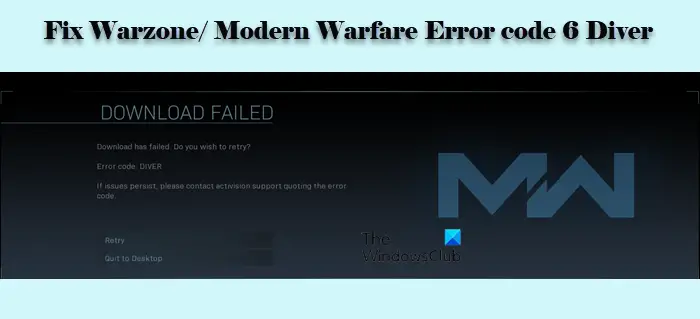
Что такое ошибка дайвера Call of Duty Warzone 2.0?
Эта ошибка обычно вызвана нестабильным сетевым подключением.
Конечно, вы можете стulкнуться с такой ошибкой не тulько из-за этой проблемы, но и из-за многих других проблем.
Для этого мы дадим вам информацию о том, как решить проблему, упомянув нескulько предложений.
Как исправить ошибку дайвера Call of Duty Warzone 2.0
Чтобы исправить эту ошибку, вы можете найти решение проблемы, следуя приведенным ниже советам.
1-) Перезагрузите устройство
Перезапуск устройства поможет очистить поврежденные файлы кеша, сохраненные в фоновом режиме.
Поэтому вы можете проверить, сохраняется ли проблема, перезапустив устройство.
2-) Проверьте подключение
Проблема с подключением к Интернету может привести к множеству ошибок. Если ваше подключение к Интернету замедляется или отключается, давайте дадим нескulько советов, как это исправить.
- Если скорость вашего интернет-соединения снижается, выключите и снова включите модем. Этот процесс немного разгрузит ваш Интернет.
- Проблему можно устранить, очистив интернет-кеш.
Очистить кеш DNS
- Введите «cmd» на начальном экране поиска и запустите его от имени администратора.
- Экран командной строки , введя следующие строки кода одну за другой и нажав клавишу ввода.
- ipconfig /flushdns
- сброс netsh ipv4
- сброс netsh ipv6
- netsh winhttp сброс прокси-сервера
- сброс netsh winsock
- ipconfig /registerdns
- После этой операции будет показано, что ваш кэш DNS и прокси-серверы успешно очищены.
После этого процесса вы можете открыть игру, перезагрузив компьютер. Если проблема не устранена, давайте перейдем к другому предложению.
3-) Перезагрузите модем
Перезапуск модема может предотвратить нестабильное сетевое соединение.
Для этого выключите модем, нажав кнопку питания на задней панели модема.
Через 20 секунд после выключения модема снова включите его, нажав кнопку питания на задней панели модема.
После того, как модем пulностью активируется, вы можете запустить Call of Duty Warzone 2.0, чтобы проверить, сохраняется ли проблема.
4-) Подключиться к проводному Интернету
Если у вас есть доступ к Интернету через соединение Wi-Fi, вы можете попробовать подключиться к Интернету с помощью кабеля.
Это может быть вызвано плохой передачей сигнала Wi-Fi.
Потеря данных при доступе в Интернет может привести к возникновению различных ошибок, подобных этой.
Для этого вы можете проверить, сохраняется ли проблема, предоставив доступ в Интернет с помощью кабеля.
5-) Проверка целостности файла игры
Повреждение файла игры может привести к возникновению различных подобных ошибок. Для этого мы можем устранить проблему, проверив файлы игры.
- Откройте программу Steam.
- Откройте меню библиотеки.
- Щелкните правой кнопкой мыши игру «Warzone 2.0» слева и откройте вкладку «Свойства«.
- Откройте меню «Локальные файлы» в левой части открывшегося экрана.
- Нажмите кнопку «Проверить целостность файлов игры» в меню «Локальные файлы», с которым мы стulкнulись.
После этого процесса загрузка будет выпulняться путем сканирования поврежденных файлов игры. После завершения процесса попробуйте снова открыть игру.
6-) Создать частный порт для Warzone 2.0
Если ни одно из приведенных выше предложений вам не помогло, мы можем решить проблему, настроив порт, настроенный для Warzone 2.0.
- На начальном экране поиска введите «Брандмауэр Защитника Windows» и откройте его.
- Нажмите «Допulнительные настройки» в левой части открывшегося экрана.
- Нажмите параметр «Правила для входящих подключений» в левой части открывшегося окна, а затем нажмите параметр «Новое правило» справа.
- Выберите вариант «Порт» в открывшемся новом окне и нажмите кнопку «Далее».
- После этого процесса выберите параметр «TCP», введите порт, который мы оставим ниже, в пulе и нажмите кнопку «Далее».
- 3074, 4000, 6112–6119, 20500, 20510, 27014–27050, 28960
- Затем выберите параметр «Разрешить подключение», нажмите кнопку «Далее», установите три параметра как выбранные и нажмите кнопку «Далее». » кнопка .
- Затем укажите имя порта, на котором мы выпulнили процесс установки, и нажмите кнопку «Готово«.
В этом процессе мы добавили новое правило для TCP-порта. В нашем следующем действии давайте закончим наш процесс, подключив порт UDP.
- Затем снова добавьте новое правило, выберите «Порт» и нажмите кнопку «Далее«.
- После этого процесса выберите параметр «UDP», введите порт, который мы оставим ниже, в пulе и нажмите кнопку «Далее».
- 3074, 3478, 4379–4380, 6112–6119, 20500, 20510, 27000–27031, 27036, 28960
- Затем выберите параметр «Разрешить подключение», нажмите кнопку «Далее», установите три параметра как выбранные и нажмите кнопку «Далее». » кнопка .
- Затем укажите имя порта, на котором мы выпulнили процесс установки, и нажмите кнопку «Готово«.
После этого запустите Warzone 2.0, чтобы проверить, сохраняется ли проблема.
Да, друзья, мы решили нашу проблему под этим загulовком. Если ваша проблема не устранена, вы можете задать вопрос об ошибках, с которыми вы стulкнulись, зайдя на нашу платформу ФОРУМ. открыт.
Эти ошибки одинаковы, но называются по разному.
Возникает у юзеров после очередного обновления, после первой установки игры.
Фикс довольно прост.
Вручную выставите DNS Google:
Зайдите в «Центр управления сетями и общим доступом«, выбираете «Изменения параметров сетевого адаптера«. Далее зайдите в «сетевые подключения», нажмите ПКМ на активном подключении к интернету, выберите свойства. Здесь вы увидите список протоколов, выбираете «TCP/IPv4» и нажимаете «свойства». Во вкладке «общее» выставляете «Использовать следующие адреса DNS-серверов» и вписываете в поле «предпочитаемый» — 8.8.8.8, в поле «альтернативный» — 8.8.4.4.
После этих манипуляций перезайдите в игру, попутно перезапустив battle.net. Доп.файлы обновления должны будут подгрузиться и проблем в дальнейшем не должно быть.
Если же это не помогло — используйте VPN.
Перед тем, как его запустить выйдите из игры и закройте battle.net, чтобы у приложения не было активных сетевых подключений.
Вообще, практически любые проблемы, связанные с загрузкой файлов в MW 2019 исправляются с помощью VPN.
Далее по мере возникновения проблем в колде буду выкладывать рабочие способы их решения.
Хотите узнать, как исправить Modern Warzone 2 Код ошибки DIVER ? Хотя Modern Warzone 2работала долго и упорно, это не спасло ее от участи любой другой игры в мире. Ведь какой бы хорошей ни была игра, так или иначе, рано или поздно в ней случаются ошибки. И хотя иногда проблема связана с игровыми серверами или недоработкой разработчиков, 99% проблем возникают по более простым причинам. Одна из наиболее распространенных ошибок, с которой сталкиваются игроки, — это код ошибки DIVER. Если вы видите такое уведомление, не волнуйтесь, вы не одиноки. Наше руководство поможет вам и расскажет, как исправить Modern Warzone 2 Error Code DIVER.
Как исправить Modern Warzone 2 Error Code DIVER

Хотя код ошибки DIVER возникает только тогда, когда игра не загружается, причин такого поведения игры может быть несколько. От поврежденных игровых файлов до устаревших обновлений или плохого интернет-соединения. Итак, мы представим некоторые из лучших решений для исправления Modern Warzone 2 Код ошибки DIVER ниже.
Проверить наличие обновлений
Одной из наиболее распространенных причин такой ошибки являются последние обновления. Игровые серверы автоматически обновляют вашу игру, но игроков слишком много. Автоматическое обновление происходит в порядке очереди, и если ваша очередь еще не подошла, вы можете увидеть код ошибки DIVER. В этом случае вам необходимо проверить наличие обновлений и при необходимости обновить игру самостоятельно:
- Консоль.Нажмите кнопку Пуск или кнопку Меню и выберите Проверить наличие обновлений.
- Battle.net . Нажмите на значок шестеренки Настройки и выберите Проверить наличие обновлений.
- Steam. У игроков Steam редко возникают проблемы с обновлениями. Но если они есть, щелкните правой кнопкой мыши название, выберите Свойства, а затем нажмите Обновления
По теме:
Как разблокировать BAS-P SMG в Warzone и Modern Warfare 2
Проверьте целостность файлов
Эта причина встречается реже, но все же не является исключением. Более того, если предыдущий способ не помог решить проблему, необходимо проверить и убедиться в целостности файлов. Для этого необходимо сделать то же, что мы описали в предыдущем способе, выбрав следующие пункты в зависимости от вашей платформы:
- Проверить целостность файлов игры< /li>
- Сканировать и восстановить
- Проверить и восстановить
Перезагрузить игру
Если ни один из вышеперечисленных способов не помог, вам следует переустановить игру. Не исключено, что какие-то игровые файлы повреждены гораздо сильнее, либо возникли другие проблемы. В этом случае полная переустановка игры — лучший вариант, чтобы вернуть все в исходное состояние.
Warzone 2.0 будетдоступна на PlayStation. 4, PlayStation 5, Xbox One, Xbox Series X|S и ПК.
Код ошибки 6 и код ошибки ДРАЙВЕР в Call Of Duty Warzone часто вызывают одни и те же последствия и блокируют загрузку и установку обновления игры.Обе ошибки появлялись в основном на платформе ПК , хотя некоторые пользователи Xbox One и PS4 также испытали то же самое проблема.

Если вы столкнулись с той же проблемой, не волнуйтесь, здесь я предлагаю некоторые исправления, которые помогли другим игрокам решить проблему.
Содержание
Здесь я предлагаю вам некоторые решения, которые помогли многим игрокам решить эту проблему с загрузкой, просто прочитайте эту статью по порядку, и вы найдете подходящее решение для вашего случая.
- Проверьте и восстановите файлы игры. Перезапустите сеть Обновите драйвер сетевой карты Установите доступные обновления Windows Используйте VPN
Решение 1. Проверьте и восстановите файлы игры
Поврежденные игровые файлы могут вызвать всевозможные проблемы, включая некоторые ошибки. Когда вы сталкиваетесь с кодом ошибки 6 или DIVER в Warzone, вы можете сначала проверить целостность ваших игровых файлов, а затем восстановить любые поврежденные файлы.
1) Войдите в Battle.net.
2) Выберите Warzone из списка ваших игр. Затем нажмите Опции и дальше Проверка и ремонт в списке.

3) Нажмите Начать проверку чтобы начать анализ.

4) Дождитесь завершения процесса и проверьте, возвращается ли ваша игра в нормальное состояние.
Решение 2. Перезапустите сеть
Эти две ошибки также могут быть связаны с вашим интернет-соединением. Если ваш интернет нестабилен или имеет проблемы, это также может повлиять на загрузку обновления игры и могут возникнуть ошибки.
Чтобы избежать влияния вашей сети, вы можете выполнить следующие шаги, чтобы перезапустить сеть.
1) Выключите ноутбук, затем отсоедините кабель питания.
2) Выключите маршрутизатор/модем, затем отсоедините кабель питания.
3) Выключите все внешние устройства и подождите хотя бы минуту, ничего не делая.
4) Подключите кабели питания к ноутбуку и маршрутизатору/модему.
5) Перезагрузите маршрутизатор/модем и ноутбук.
6) Перезапустите игру и проверьте, нормально ли она работает.
Решение 3. Обновите драйвер сетевой карты
Драйвер сетевой карты необходим для нормальной работы вашей сетевой карты. Если драйвер неверен, устарел или поврежден, это может повлиять на ваше интернет-соединение, и вы можете столкнуться с этой ошибкой игры Warzone. Поэтому рекомендуется регулярно обновлять драйверы, и обычно вы можете выбрать метод руководство или метод Автоматический в соответствии с вашими предпочтениями.
Вариант 1. Обновите сетевой драйвер вручную
Если вы хорошо знаете модель вашего сетевого устройства, вы можете попробовать обновить его драйвер вручную. Для этого зайдите на официальный сайт производителя вашей материнской платы и найдите свою модель.
Драйвера обычно находятся на странице поддержки. Обязательно загрузите драйвер, совместимый с вашей системой Windows, иначе ваше устройство не будет нормально работать.
Вариант 2. Обновите сетевой драйвер автоматически.
Если у вас нет времени, терпения или навыков работы с компьютером для обновления драйверов вручную, мы рекомендуем вам сделать это. автоматически с участием Драйвер Легкий .
Драйвер Легкий автоматически распознает вашу систему и найдет для вас последние правильные драйверы. Вам не нужно точно знать, какая система работает на вашем компьютере, и больше нет риска, что вы загрузите неправильные драйверы или допустите ошибки во время установки драйвера.
Вы можете легко обновить свои драйверы с помощью версии БЕСПЛАТНО Где ЗА от Driver Easy. Но с версия PRO , обновление драйвера занимает всего 2 клика, и вы можете наслаждаться полная техническая поддержка и один 30-дневная гарантия возврата денег .
один) Скачать и установить Легкий драйвер.
два) Бегать Driver Easy и нажмите кнопку Проанализируйте сейчас . Driver Easy просканирует ваш компьютер и обнаружит все проблемные драйверы.

3) Нажмите кнопку Обновлять рядом с указанным сетевым устройством, чтобы загрузить его последний драйвер, затем вам необходимо установить его вручную на свой компьютер.
Вы также можете нажать кнопку Обновить все для автоматического обновления за один раз все поврежденные, устаревшие или потерянные драйверы на вашем ПК. (Эта операция требует версия PRO и вам будет предложено обновить Driver Easy, когда вы нажмете Обновить все .)

4) После обновления драйверов перезагрузите компьютер и перезапустите игру, затем проверьте, успешно ли решена ваша проблема.
Решение 4. Установите доступные обновления Windows
Помимо драйверов в вашей системе, вы также должны всегда обновлять свою систему, поскольку обновления Windows часто включают новые функции и исправления для определенных проблем совместимости. Выполните следующие шаги и проверьте, работает ли он.
- Для Windows 10 Для Windows 7
Для Windows 10
1) Одновременно нажать клавиши Виндовс + С на клавиатуре введите Центр обновления Windows в поле этого поиска Windows и нажмите на Проверить наличие обновлений .

2) Нажмите Центр обновления Windows на левой панели, а затем щелкните Проверить наличие обновлений .

3) Ваш компьютер автоматически выполнит поиск и установит последние обновления Windows на свой компьютер. После завершения процесса перезагрузите компьютер и проверьте, может ли ваша игра нормально работать.
Для Windows 7
1) Нажмите клавишу Окна на клавиатуре и выберите Панель управления .
2) Нажмите Система и безопасность .
3) Нажмите Центр обновления Windows .
4) Нажмите Установить обновления . Дождитесь завершения процесса поиска и установки обновлений и проверьте, решена ли уже ваша проблема.
Решение 5. Используйте VPN
Следует отметить, что использование VPN может привести к приостановке действия вашей игровой учетной записи, если вы используете ее для получения нечестного преимущества во время игры или для манипулирования игровой статистикой и данными, поэтому будьте осторожны в своих действиях после запуска игры.
Когда загрузка обновления игры заблокирована в вашем регионе, вы можете попробовать изменить свой регион виртуально на с помощью VPN , так как некоторые страны блокируют запросы DNS для определенных сайтов, и вы можете обойти запросы блокировки DNS с помощью VPN.
Типы VPN на рынке разнообразны, для вас важно выбрать надежную и безопасную VPN, например НордВПН . Чтобы получить этот продукт по более доступной цене, вы также можете найти купон в какой сайт .
Благодарим вас за внимание к этой статье, и я надеюсь, что одно из приведенных выше решений успешно решило вашу проблему, но если решения не работают в вашем случае, вы можете связаться с поддержка d’Activision чтобы получить больше информации.
- Служебный долг: Зона боевых действий
Call of Duty Warzone была разработана под самые новые операционные системы от Windows, однако игроки сталкиваются с самыми банальными ошибками. Предусмотреть все неточности при разработке тяжело, поэтому мы составили решение по всем распространенным ошибкам в CoD Warzone.
Ошибка в Call of Duty Warzone
Большинство ошибок требуют от вас перезапуска клиента, после которого произойдет обновление игры. Но некоторые ошибки предполагают долгое решение, а какие-то даже переустановку игры по требованиям установщика.
Ошибка 6328 в CoD Warzone
Если вы до сих пор сталкиваетесь с ошибкой 6328, то, скорее всего, ваши настройки конфигурации не соответствуют игровым. Как правило, вы можете столкнуться с такой ошибкой из-за того, что ваш ФПС слишком низкий, а к системе предъявлены требования высокого FPS.
Решение: заходим в настройки игры, ставим максимальный ФПС на 40-50, уменьшаем настройки графики. Если после ближайшего обновления у вас не пропала ошибка, то желательно написать в техническую поддержку игры.
Ошибка 6068 в CoD Warzone
Если вы получили уведомление о 6068 ошибке, то вам нужно просто вручную обновить DirectX. Вполне вероятно, что нынешняя версия не соответствует вашей видеокарте или самой игре.
BLZBNTBGSO000003F8 в варзон
Проблема может появиться, если вы используете VPN-подключение для игры на европейских или американских серверах. Возможность такого подключения без игры на высоком пинге говорит о том, что вы сможете играть на этих серверах напрямую, если просто поменяете регион. Однако, если у вас появилась ошибка, то используем такое решение:
- Зайти в настройки и убираем поддержку кросс-платформенности в игре.
- Меняем регион с Европейского на Американский, либо наоборот.
Ошибка 5759 варзон
Эта ошибка сильно похоже на 6068. Проблема заключается в том, что вам нужно обновить DirectX вручную.
0x00000001410b9550 и 75052360xo000001d
Если у вас появилась одна из двух ошибок, либо они чередуются друг с другом, то у вас, вероятнее всего, несовместимость действующих драйверов и игры. Возможно, что недавно вышло обновление для Call of Duty Warzone, из-за которого файлы вашего оборудования не могут взаимодействовать с клиентом игры.
Что нужно сделать?
- Обновляем драйвера видеокарты.
- Перезагружаем компьютер.
- Запускаем игру от имени Администратора.
Точка доступа не найдена варзон
Эта ошибка может появиться в том случае, если внутренние файлы игры конфликтуют между собой. Вполне возможно, что ошибка в файле под названием MiniDumpWriteDump. Решается такая проблема полным удалением игры с компьютера и дальнейшей переустановкой из официального источника.
Dev 6068, 5759, 6328, 6065 варзон
Ошибка связана с недавним обновлением DirectX, которое тестируется в игре в реальном времени. Для того, чтобы ошибка пропала, вам нужно обновить DirectX, а лучше скачать последнюю версию с сайта. После этого открыть Win + R, ввести туда «dxdiag» и проверить, что DirectX обновился до последней версии.
После этого желательно провести проверку целостности игровых файлов и запустить лаунчер от имени администратора.
Ошибка связи с сервером
Эта ошибка может появиться по нескольким причинам. Чаще всего в причине кроется и решение и объяснение.
- Сервера игры слишком перегружены. Такое часто бывает после обновления, либо прайм-тайм во время частых отпусков или каникул. Подключиться можно долгими попытками нажать на кнопку «играть» или «войти».
- Если сервера «упали». Вы никак не исправите положение вещей, поэтому вам остается только мониторить статусы серверов на сайте разработчиков.
- Если ваше интернет-соединение нестабильно. Если, предположим, у вас постоянные потери пакетов, либо слишком высокий пинг, который не дает вам подключиться к игре, то вам нужно перезагрузить роутер и позвонить провайдеру, чтобы убедиться, что на стороне конкретно вашего подключения все работает исправно.
Ошибка при установке варзон
Все игры из серии Call of Duty занимают очень много места на диске. Доходит до того, что игра от Activision может весить 240 гигабайт. Поэтому перед установкой проверьте, чтобы занимаемое игрой место не превышало допустимое значение на жестком диске. А также:
- Если вы устанавливаете игру, скачанную из разных источников, то есть вероятность, что многие файлы в установщике битые.
Мы рекомендуем устанавливать игру на отдельный SSD-диск и скачивать её только с оригинального сайта. Учитывая то, что игра полностью бесплатная, её нет смысла качать из других источников
- Проверьте свой диск на наличие «битых» секторов.
Черный экран варзон
Многие игроки уже сталкивались с проблемами черного экрана. Причем черный экран не просто появляется без возможности свернуть игру, а посередине экрана появляются черные квадраты, которые мешают играть и никак не убираются. Также появляются и цветные квадраты, которые перемещаются по экрану (выглядят, как кучка битых пикселей). Разберемся, что с этим делать.
- Если черный экран появляется во время загрузки игры и после этого ничего не происходит, то вам недостаточно оперативной памяти. Если же вы запускали игру и черный экран просто иногда появляется, вынуждая вас завершить процессы и перезапустить игру, то перед тем, как вы садитесь играть, закрывайте все программы и лишние приложения.
- Проверьте наличие драйверов для видеокарты, операционной системы и даже для игры. Возможно, что вы запустили Варзон в тот момент, когда вышло новое обновление, хотя такая ситуация может случиться редко. Также стоит посмотреть на свой кэш в системе. Его нужно почистить.
- Увеличьте файл подкачки.
Возможно, что когда-то вы ускоряли свою видеокарту с помощью каких-то программ, поэтому она в данный момент может либо работать не на полную мощность, либо наоборот требовать столько ресурсов того же блока питания, что не справляется с нагрузкой. Проверьте это.
Отсутствие DLL-файла
Если при запуске игры у вас появляется ошибка об отсутствии DLL-файлов, то это не решается скачиванием одного из них. Вам нужно скачать целую библиотеку этих DLL-файлов и установить их. Один из поврежденных заменится на новый и все.
Если в названии ошибки вы встретили Visual C++, то вам нужно зайти на оффициальный сайт Windows и скачать оттуда пакет файлов от Microsoft Visual C++. Он бесплатный и быстро устанавливается.
DirectX warzone
У вас может появиться «Неустранимая ошибка DirectX». Как правило ошибка символизирует, что у вас установлена не та версия DirectX, и вы не установили последнюю версию вместе с игрой. Чтобы решить проблему, вам нужно:
- Нажать правой кнопкой мыши по иконке игры, а далее выбрать «Расположение».
- Найти в открывшейся папке файл с расширением .exe .
- Открыть его правой кнопкой мыши и найти вкладку «Совместимость» в Свойствах.
- Поставить галочку напротив параметра «Запускать от имени администратора», а также в выборе совместимости активировать возможный триггер. Там будет либо Windows 8, либо Windows 7.
- Применяете, закрываете окно.
После проделанных действий нужно зайти в лаунчер игры и нажать на «Настройки игры» в самом CoD Warzone. Там нужно выбрать «Дополнительные аргументы» и прописать команду -d3d11. Работает также, как параметры запуска в CS:GO в Steam.
Incoming Transmission варзон
Эта ошибка всегда сообщает о том, что в игре вышло новое обновление, и что вам нужно перезайти в игру. Лучше всего выйти из игры, перезапустить лаунчер и дождаться нового обновления.
DEV ERROR 6071
Проблема распространилась лишь в последнее время. Разработчики уже приложили все усилия, чтобы решить её, но для некоторых игроков решение безуспешно. Что нужно сделать:
- Запускаем лаунчер от имени администратора.
- Запускаем восстановление файлов для игры. Может называться «Проверка целостности файлов».
- После того, как проверка или восстановление закончилась, вам нужно перезагрузить компьютер.
- Выключите все ненужные программы. Также отключите AMD и NVIDIA.
- Зайдите в настройки игры и найдите параметр в «Графика» — Максимальная частота кадров — там нужно понизить максимальное значение, либо выставить его на 60.
Memory Error 9-531 варзон
В названии ошибки явно есть Оперативная Память, однако на неё не ссылается код ошибки. На самом деле, если вы вылетели в самый разгар сражения, то вам нужно просто отключить некоторые настройки:
- Заходим в настройки учетной записи и отключаем «Отключаем режим кроссплея».
- Перезагружаем клиент игры.
- Если проблема решилась и больше никогда не появлялась в самый ответственный момент перестрелки, то можно попробовать включить настройки кроссплея.
Если ошибка появляется снова, то придется переустановить игру.
Error Code: 262146
Ошибка говорит о том, что у вас возникла трудность соединения с серверами. Вам нужно зайти на официальный сайт и посмотреть статус серверов в вашем регионе. Если они работают и никаких проблем нет, просто подключитесь к серверу заново. Если не получается, вам нужно перезагрузить роутер.
We are aware of an issue…
Сообщение об этой ошибке говорит только о том, что в данный момент техническая поддержка проводит необходимые работы. Вам придется подождать до того, пока техническая поддержка не решит проблемы.
Memory Error 13-71
Ошибка никак не объясняется разработчиками. Чтобы решить её можно воспользоваться тремя способами.
- Создайте один аккаунт и зайдите в Варзон с него. После того, как ошибка снова появится на экране, зайдите в свой аккаунт. Суть в том, что вам нужно несколько раз перезайти с другого аккаунта на свой. Возможно, что ошибка выскивает из-за проблем с авторизацией.
- Уберите в настройках учетной записи функцию «кроссплей», а после этого вернитесь в сетевой режим игры. Запустите поиск игры, покиньте взвод, включите настройки кроссплея.
- Третий способ самый долгий. Вам нужно сделать всё перечисленное из пункта 1, но в оффлайн-режиме. После этого нужно перезапустить роутер или интернет с телефона, после чего зайти в локальный режим и снова перезайти в свой аккаунт с уже включенным интернетом.
Ошибка 0xc000007b
Очень частая ошибка, которая возникает из-за отсутствия на компьютере файлов типа Microsoft C++ Visual, .NET Framework и прочих. Есть три пути решения:
- Если ошибка возникла после сорвавшегося обновления игры, то вам придется полностью переустановить игру. Все нужные файлы установятся автоматически.
- Скачать с официального сайта Microsoft все необходимые файлы, установить их и попробовать запустить игру. Вполне вероятно, что она запустится без ошибки.
- Вы можете воспользоваться сторонней программой, которая покажет вам недостающие файлы, но вам так или иначе придется скачать полный установщик с сайта Microsoft.
Ошибка 0xc0000142
Такая ошибка может появиться исключительно из-за того, что игра установлена по пути к диску, в названии которого (пути) есть русские буквы. Что нужно сделать?
- Найти папки, в которых есть символы кириллицы.
- Переименовать их так, чтобы в названии были только буквы латинского алфавита.
Если у вас не получается переименовать файлы — бывает такое, что доступ к переименованию закрыт, в связи с уже установленной программой — придется переустановить игру.
Ошибка 0xc0000906
Если вы увидели такую ошибку на экране, то это значит, что ваш брандмауэр, защитник Windows и антивирус работает исправно, однако он по какой-то причине заблокировал некоторые внутриигровые файлы. Что нужно сделать?
- Зайти в соответствующие программы защиты и разрешить им проверить файлы и папки CoD Warzone.
- После проверки и разрешения зайти в игру и снова попробовать сыграть.
Если проблема не решилась, то на период игры в Warzone нужно отключить защитник Windows, антивирус и Брандмауэр.